SAMSUNG SCX-3205W User Manual
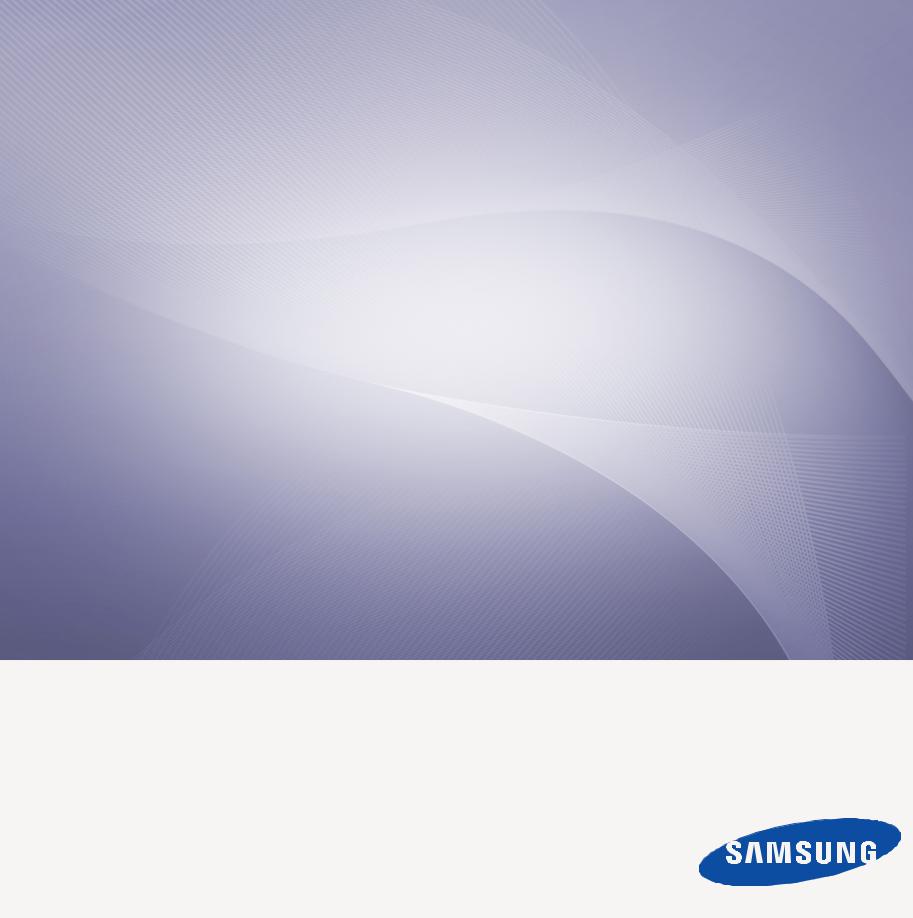
SCX-3200 Series
Многофункциональный черно-белый принтер
Руководство пользователя
представьте возможности
Благодарим за покупку устройства
Samsung.

Авторские права
© 2010 Samsung Electronics Co., Ltd. Все права защищены.
Данное руководство пользователя предназначено только для ознакомления. Любая информация, содержащаяся в нем, может быть изменена без предупреждения.
Корпорация Samsung Electronics не несет ответственности за какие бы то ни было убытки, прямые или косвенные, вызванные использованием данного руководства пользователя или связанные с ним.
•Samsung и логотип Samsung являются товарными знаками компании Samsung Electronics Co., Ltd.
•PCL и PCL 6 являются товарными знаками компании Hewlett-Packard.
•Microsoft, Windows, Windows Vista, Windows 7 и Windows Server 2008 R2 являются зарегистрированными торговыми марками или торговыми марками
Microsoft Corporation.
•PostScript 3 является товарным знаком корпорации Adobe System, Inc.
•UFST® и MicroType™ являются зарегистрированными товарными знаками Monotype Imaging Inc.
•TrueType, Mac и Mac OS являются товарными знаками корпорации Apple Inc., зарегистрированными в США и других странах.
•LaserWriter является товарным знаком компании Apple Inc.
•Все другие товарные знаки и названия продуктов являются собственностью их законных владельцев: компаний или организаций.
Лицензионное соглашение об использовании открытого кода приведено в файле LICENSE.txt, который находится на компакт-диске, входящем в комплект поставки.
REV. 1.01
Авторские права_ 2
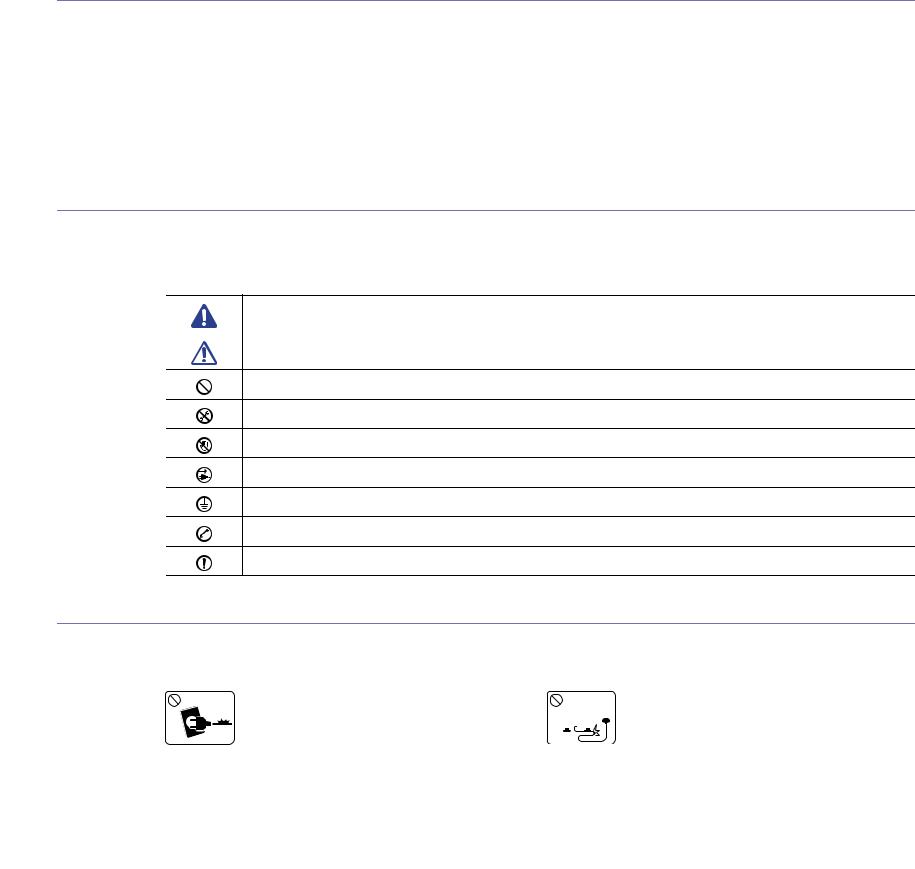
Информация о безопасности
Приведенные здесь предупреждения призваны защитить вас и окружающих от получения травм, а также от
причинения возможного вреда устройству. Внимательно прочтите эти инструкции перед эксплуатацией устройства.
Как и при использовании любых электроприборов, при эксплуатации устройства следует руководствоваться
соображениями здравого смысла. Кроме того, следуйте предупреждениям и инструкциям на устройстве и в прилагаемой к нему документации. После ознакомления с данным документом сохраните его для последующего
использования.
Внимание! обозначения, относящиеся к безопасности
Данный раздел содержит информацию обо всех значках и обозначениях, используемых в руководстве пользователя. Обозначения, касающиеся безопасности, упорядочены по степени опасности.
Разъяснение значков и обозначений, используемых в руководстве пользователя:
Осторожно! |
Обозначает ситуации, которые могут повлечь за собой смерть или нанесение вреда здоровью. |
|
|
Внимание! |
Обозначает ситуации, которые могут повлечь за собой нанесение легкого вреда здоровью или |
имуществу. |
Не пытайтесь использовать устройство.
Не разбирайте устройство.
Не трогайте устройство.
Отключите шнур питания от электросети.
Во избежание поражения электрическим током убедитесь, что устройство заземлено.
Обратитесь в сервисный центр.
Строго следуйте инструкциям.
Условия эксплуатации
 Осторожно
Осторожно
|
|
Эксплуатация устройства с поврежденным |
|
Запрещается сгибать шнур питания или ставить |
||
|
|
шнуром питания или с незаземленной розеткой |
|
|
|
на него тяжелые предметы. |
|
|
|
|
|
||
|
|
запрещается. |
|
|
|
► Хождение по шнуру или повреждение его |
|
|
|||||
|
|
► Это может привести к поражению |
|
тяжелыми предметами может привести к |
||
|
|
электрическим током или пожару. |
|
поражению электрическим током или пожару. |
||
Информация о безопасности_ 3

Следите, чтобы на устройство не попадали какие-нибудь вещества и не были помещены какие-либо предметы (вода, мелкие
металлические или тяжелые предметы, свечи, горящие сигареты и пр.).
► Это может привести к поражению электрическим током или пожару.
При перегреве из устройства может пойти дым, оно может издавать странные звуки или
распространять запахи. В этом случае следует немедленно выключить питание и отключить
устройство от розетки.
► Это может привести к поражению электрическим током или пожару.
Запрещается отключать устройство от розетки путем извлечения вилки за шнур; запрещается


 трогать вилку влажными руками.
трогать вилку влажными руками.
► Это может привести к поражению электрическим током или пожару.
 Внимание
Внимание
На время грозы или длительного простоя устройства следует извлечь шнур питания из розетки.
► Это может привести к поражению электрическим током или пожару.
Будьте осторожны — область выхода бумаги имеет высокую температуру.
► Возможно возгорание.
При падении устройства или повреждении его корпуса следует отключить все соединительные кабели и
обратиться к квалифицированному обслуживающему персоналу.
► В противном случае возникнет опасность поражения электрическим током или пожара.
При явном неожиданном изменении работы устройства следует отключить все соединительные кабели и обратиться к квалифицированному обслуживающему персоналу.
► В противном случае возникнет опасность поражения электрическим током или пожара.
Если вилка с трудом входит в электрическую розетку, не следует применять силу.
► Следует вызвать электрика для замены розетки, иначе это может привести к поражению электрическим током.
Следите, чтобы домашние животные не грызли шнуры питания, телефонные или соединительные кабели.
► Это может привести к поражению электрическим током, пожару или травме животного.
Если после выполнения всех инструкций устройство функционирует неправильно, следует обратиться к квалифицированному обслуживающему персоналу.
► В противном случае возникнет опасность поражения электрическим током или пожара.
Правила эксплуатации
 Внимание
Внимание
Не вытягивайте выходящую из устройства бумагу |
При больших объемах печати нижняя часть |
во время печати. |
области выхода бумаги может нагреваться. Не |
► Это может привести к повреждению |
позволяйте детям прикасаться к ней. |
устройства. |
► Возможно возгорание. |
Информация о безопасности_ 4
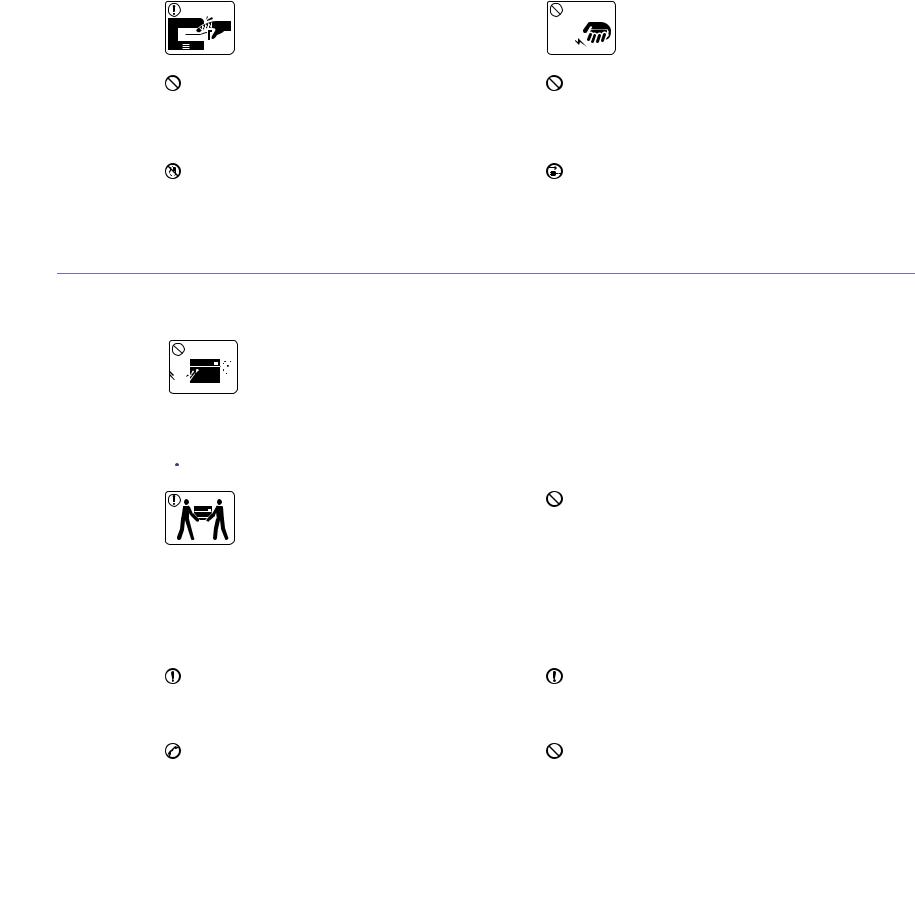
|
|
|
|
Не кладите руки между устройством и лотком для |
|
|
При удалении замятий не пользуйтесь пинцетом |
|
|
|
|
бумаги. |
|
|
или острыми металлическими предметами. |
|
|
|
|
|
|||
|
|
|
|
► В этом случае можно получить травму. |
|
|
► Это может повредить устройство. |
|
|
|
|
|
|
||
|
|
Не закрывайте вентиляционные отверстия и не |
Не накапливайте большое количество бумаги в выходном |
||||
|
|
проталкивайте в них какие-либо предметы. |
лотке. |
||||
|
|
► Это может привести к перегреву компонентов, что, в |
► Это может повредить устройство. |
||||
|
|
свою очередь, может спровоцировать повреждение или |
|
|
|
||
|
|
возгорание. |
|
|
|
||
|
|
Соблюдайте осторожность при замене бумаги и |
Для подключения устройства к электрической сети |
||||
|
|
устранении замятий. |
используется шнур питания. |
||||
|
|
► Новая бумага имеет острые края и может вызвать |
► Чтобы выключить блок питания устройства, следует |
||||
|
|
болезненные порезы. |
извлечь шнур питания из розетки. |
||||
Установка и перемещение
 Осторожно
Осторожно
Запрещается устанавливать устройство в 
 запыленных, влажных помещениях или
запыленных, влажных помещениях или
помещениях, где возможна утечка воды.


 ► Это может привести к поражению электрическим током или пожару.
► Это может привести к поражению электрическим током или пожару.
 Внимание
Внимание
Перед перемещением устройства отключите питание и отсоедините все кабели.
После этого поднимите устройство.
•Если устройство весит менее 20 кг, его следует поднимать одному человеку.
•Если устройство весит 20–40 кг, его следует поднимать вдвоем.
•Если устройство весит более 40 кг, его следует поднимать как минимум вчетвером.
► При несоблюдении этого требования устройство может упасть, сломаться или травмировать людей.
Не устанавливайте устройство на неустойчивой поверхности.
► При несоблюдении этого требования устройство может упасть, сломаться или травмировать людей.
Уровень мощности в розетке должен соответствовать значению, указанному на этикетке устройства.
► Чтобы узнать уровень мощности в используемой розетке, обратитесь в электроэнергетическую компанию.
Запрещается накрывать устройство или помещать его в воздухонепроницаемое место, например в шкаф.
► Недостаток вентиляции может привести к возгоранию.
Подключайте шнур питания только к заземленной розетке.
► В противном случае возникнет опасность поражения электрическим током или пожара.
Электрическая нагрузка на розетки и удлинители шнуров питания не должна превышать допустимую.
► Несоблюдение этого требования может сказаться на производительности устройства, привести к поражению электрическим током или пожару.
Информация о безопасности_ 5
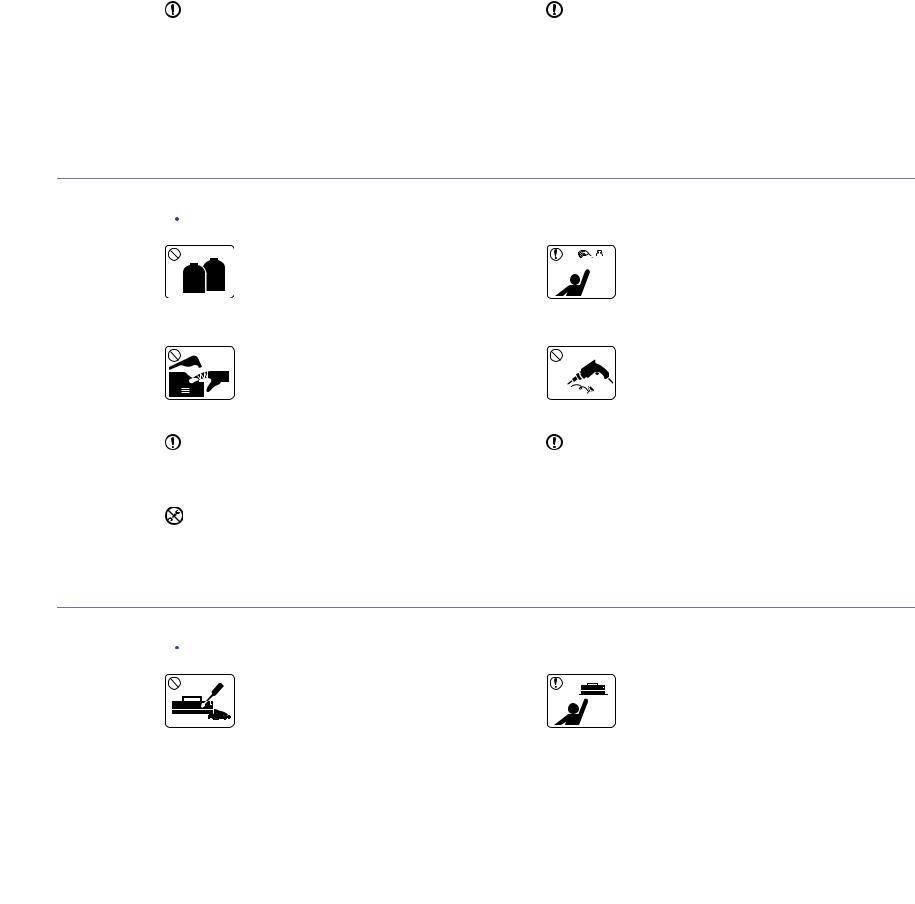
При необходимости используйте только телефонный кабель стандарта № 26 AWGa или больше.
► В противном случае это может привести к повреждению устройства.
a.AWG: система стандартов American Wire Gauge
Для безопасной эксплуатации используйте шнур питания только из комплекта поставки. При использовании шнура длиной более 2 м и напряжении 140 В размер кабеля должен соответствовать стандарту 16 AWG или больше.
► Невыполнение этого требования может привести к повреждению устройства, поражению электрическим током или пожару.
Обслуживание и профилактический контроль
 Внимание
Внимание
|
|
|
|
|
|
Перед внутренней чисткой устройства отключите |
|
|
|
|
|
|
|
|
|
Храните чистящие принадлежности в |
|
|
|
|
|
|
его от розетки. Не используйте для чистки |
|
|
|
|
|
|
|
|
|
недоступном для детей месте, |
|
|
|
|
|
|
|||||||||||
|
|
|
|
|
|
устройства бензин, растворитель или спирт; не |
|
|
|
|
|
|
|
|
|
► так как дети из-за них могут пострадать. |
|
|
|
|
|
|
|
|
|
|
|
|
|
|
|
||
|
|
|
|
|
|
|
|
|
|
|
|
|
|
|
||
|
|
|
|
|
|
распыляйте воду прямо на устройство. |
|
|
|
|
|
|
|
|
|
|
|
|
|
|
|
|
|
|
|
|
|
|
|
|
|
|
|
|
|
|
|
|
|
|
|
|
|
|
|
|
|
|
|
|
|
|
|
|
|
|
► Это может привести к поражению |
|
|
|
|
|
|
|
|
|
|
|
электрическим током или пожару. |
|
|
|
|
|
|
|
|
|
|
|||||
|
|
|
|
|
|
Не включайте устройство при замене частей или |
|
|
|
|
|
|
|
|
|
Запрещается самостоятельно разбирать, |
|
|
|
|
|
|
внутренней чистке. |
|
|
|
|
|
|
|
|
|
ремонтироватьилиреконструировать устройство. |
|
|
|
|
|
|
|
|
|
|
|
|
|
|
|
||
|
|
|
|
|
|
► При несоблюдении этой меры можно получить |
|
|
|
|
|
|
|
|
|
► Это может повредить устройство. |
|
|
|
|
|
|
травму. |
|
|
|
|
|
|
|
|
|
Ремонтировать устройство должны |
|
|
|
|
|
|
|
|
|
|
|
|
|
|
|
||
|
|
|
|
|
|
|
|
|
|
|
|
|
|
|
|
сертифицированные специалисты. |
|
Не допускайте попадания пыли или воды на кабель и |
Строго следуйте поставляемому в комплекте руководству |
||||||||||||||
|
контакты штепсельной вилки. |
пользователя при чистке и эксплуатации устройства. |
||||||||||||||
|
► В противном случае возникнет опасность поражения |
► Иначе можно повредить устройство. |
||||||||||||||
|
электрическим током или пожара. |
|
|
|
|
|
|
|
|
|
|
|||||
|
Не снимайте щитки и кожухи, закрепленные винтами. |
|
|
|
|
|
|
|
|
|
|
|||||
|
► Ремонтом устройства должны заниматься только |
|
|
|
|
|
|
|
|
|
|
|||||
|
специалисты по обслуживанию Samsung. |
|
|
|
|
|
|
|
|
|
|
|||||
Использование расходных материалов
 Внимание
Внимание
Не разбирайте картриджи с тонером.
► Пыль от тонера может представлять опасность в случае вдыхания или попадания внутрь организма.
Хранить такие расходные материалы, как картриджи, следует в недоступном для детей
месте.
► Пыль от тонера может представлять опасность в случае вдыхания или попадания внутрь
организма.
Информация о безопасности_ 6
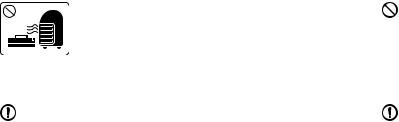
Запрещается сжигать какие-либо расходные материалы, например картриджи или термофиксаторы.
► Это может привести к взрыву или неконтролируемому возгоранию.
В процессе замены картриджа или удаления замятий следует избегать попадания тонера на кожу или одежду.
► Пыль от тонера может представлять опасность в случае вдыхания или попадания внутрь организма.
Повторное использование таких расходных материалов, как тонер, может привести к повреждению устройства.
► При повреждении устройства вследствие повторного использования расходных материалов сервисное обслуживание будет платным.
Если тонер попал на одежду, не используйте для стирки горячую воду.
► Под воздействием горячей воды тонер въедается в ткань. Используйте холодную воду.
Информация о безопасности_ 7
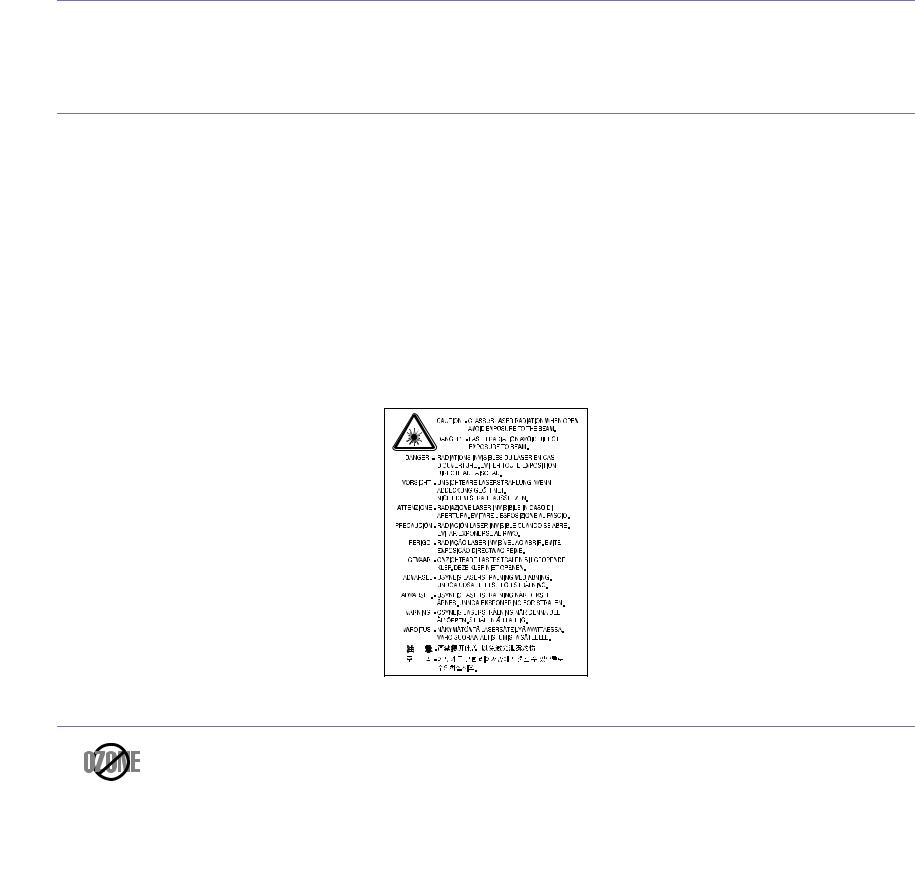
Нормативная информация
Данное устройство предназначено для эксплуатации в нормальных условиях и сертифицировано несколькими
нормативными положениями.
Уведомление о безопасности лазерного устройства
Данное устройство сертифицировано в США и соответствует требованиям параграфа J главы 1 сборника № 21 федеральных норм и правил Министерства здравоохранения и социального обеспечения для лазерных устройств класса I (1). В других странах данный принтер сертифицирован как лазерное устройство класса I, соответствующее требованиям Международной электротехнической комиссии IEC 60825-1:1993 + A1:1997 + A2:2001.
Лазерные устройства класса I не считаются опасными. Блок лазера и принтер сконструированы таким образом, что во время нормальной работы или технического обслуживания воздействие лазерного излучения на человека не превышает уровня, соответствующего классу I.
•Длина волны: 800 нм
•Расходимость пучка
-Параллельная: 13 градусов
-Перпендикулярная: 35 градусов
•Макс. мощность или вырабатываемая энергия: 12 мВт
ВНИМАНИЕ!
Не используйте и не обслуживайте устройство, если с блока лазерного сканирования снята защитная крышка: невидимый отраженный луч может повредить глаза.
При эксплуатации изделия соблюдайте перечисленные ниже основные меры предосторожности во избежание пожара, поражения электрическим током или травмирования.
Озон и вопросы безопасности
Во время нормальной работы данное устройство вырабатывает озон, который не представляет опасности для человека. Тем не менее рекомендуется использовать устройство в хорошо проветриваемом помещении.
Дополнительную информацию об озоне можно получить у местного торгового представителя компании Samsung.
Нормативная информация_ 8
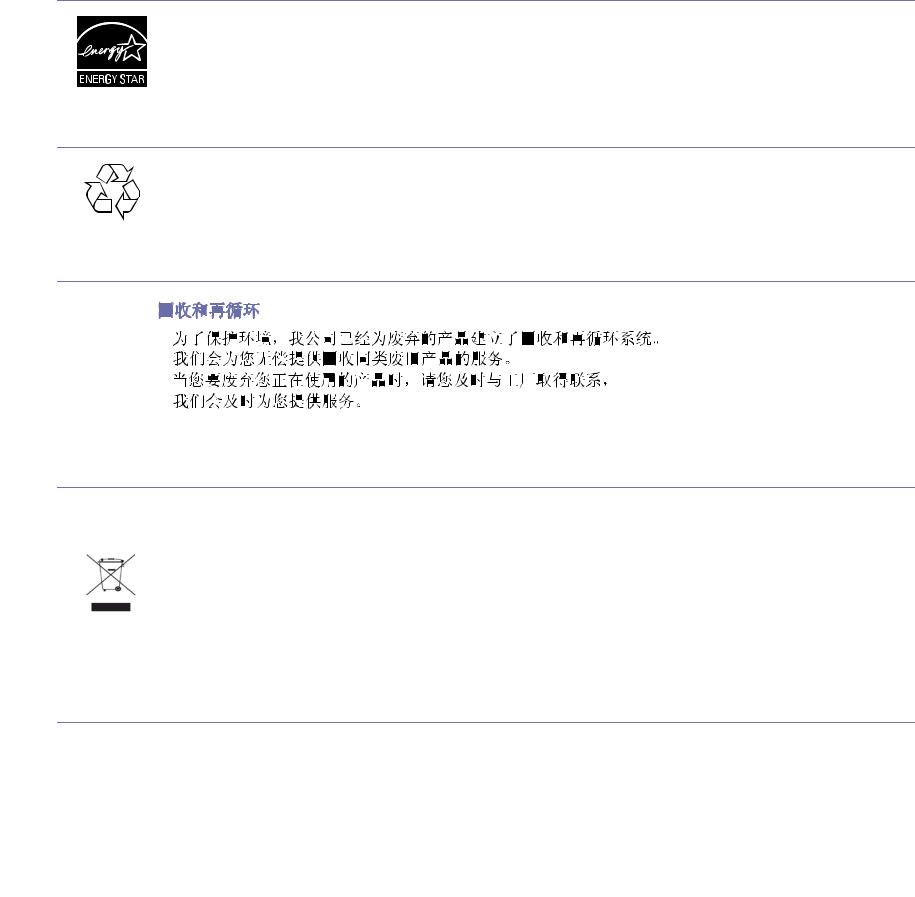
Энергосбережение
В данном устройстве используется современная технология энергосбережения, позволяющая снизить потребление энергии в неработающем состоянии.
Если в течение длительного времени принтер не получает данных, потребление им электроэнергии автоматически снижается. Знак ENERGY STAR и логотип ENERGY STAR являются зарегистрированными в США товарными знаками.
Дополнительную информацию о программе ENERGY STAR см. на веб-сайте http://www.energystar.gov.
Утилизация
При переработке и утилизации упаковки данного устройства следует соблюдать нормы охраны окружающей среды.
Только для Китая
Правильная утилизация данного изделия (утилизация электрического и электронного оборудования)
Данные правила действуют в странах — участниках Европейского союза и других европейских странах с системой раздельного сбора мусора
Такая маркировка на продукте и компонентах, а также в документации означает, что по истечении срока службы продукта и его электронных компонентов (например, зарядного устройства, гарнитуры или кабеля USB) их нельзя утилизировать вместе с другими бытовыми отходами. Во избежание причинения вреда окружающей среде и здоровью людей при неконтролируемой утилизации, а также для поддержания необходимого уровня переработки материальных ресурсов утилизируйте устройство отдельно от остальных отходов.
Если устройство используется дома, сведения о месте и способе его утилизации в соответствии с нормами природоохраны можно получить у продавца продукта или в соответствующей государственной организации.
Организациям следует связаться с поставщиком продукта и действовать в соответствии с условиями договора. Запрещается утилизировать устройство вместе с другими производственными отходами.
Излучение радиоволн
Информация Федеральной комиссии по связи (FCC)
Данное устройство соответствует требованиям части 15 правил Федеральной комиссии по связи. При эксплуатации устройства должны соблюдаться указанные ниже условия.
•Данное устройство не должно создавать вредных помех.
Нормативная информация_ 9
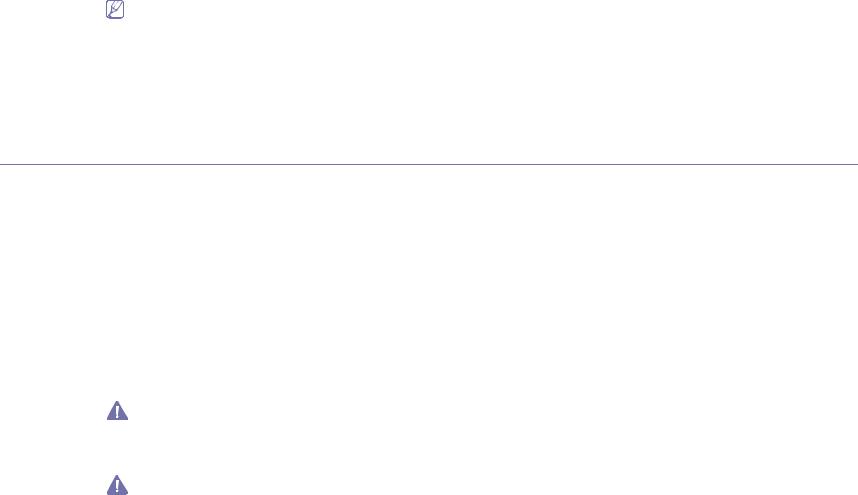
•Оно должно воспринимать все помехи, в том числе и те, которые могут нарушить его работу.
Настоящее устройство прошло испытания, показавшие его соответствие ограничениям, относящимся к части 15 правил Федеральной комиссии по связи США для цифровых устройств класса B. Эти ограничения введены, чтобы в разумных пределах обеспечить защиту от вредных помех в жилых помещениях. Данное оборудование генерирует, использует и может излучать радиоволны, а в случае установки и эксплуатации с нарушением инструкций — создавать помехи на линиях радиосвязи. Однако отсутствие помех в конкретном случае установки не гарантируется. Если устройство создает помехи радио- и телевизионному приему (что можно определить путем его выключения и включения), пользователю рекомендуется попытаться устранить помехи одним из указанных ниже способов.
•Переориентировать или переместить приемную антенну.
•Увеличить расстояние между устройством и приемником.
•Подключить оборудование и приемное устройство к разным ветвям сети электропитания.
•Проконсультироваться с продавцом или специалистом по радиоили телевизионному оборудованию.
Внесение в устройство изменений, не одобренных производителем, может повлечь за собой потерю пользователем права на эксплуатацию данного устройства.
Обязательные нормы Канады в отношении радиопомех
Данная цифровая аппаратура не выходит за рамки ограничений класса B в области излучения радиопомех для цифровых устройств, установленных стандартом «Цифровая аппаратура» (ICES-003) Министерства науки и промышленности Канады.
Cet appareil numérique respecte les limites de bruits radioélectriques applicables aux appareils numériques de Classe B prescrites dans la norme sur le matériel brouilleur : « Appareils Numériques », ICES-003 édictée par l’Industrie et Sciences Canada.
Соединенные Штаты Америки
Федеральная комиссия по связи (FCC)
Направленное излучение (FCC, часть 15)
В принтер может быть встроено маломощное радиоустройство (высокочастотное устройство беспроводной связи), работающее в полосе частот 2,4 ГГц/5 ГГц. Если в принтер не встроено такое устройство, пропустите этот раздел. Проверить наличие устройств беспроводной связи можно по этикетке устройства.
Использование устройств беспроводной связи, которые могут присутствовать в системе, в США допускается только при наличии на этикетке идентификационного номера FCC.
В соответствии с общим правилом FCC минимальное расстояние между принтером и телом человека (без учета конечностей) при работе с устройствами беспроводной связи должно составлять 20 см. При включенных устройствах беспроводной связи принтер должен находиться на расстоянии не менее 20 см от тела человека. Выходная мощность устройств беспроводной связи, которые могут быть встроены в принтер, намного ниже предельных значений воздействия высоких частот, установленных FCC.
Запрещается устанавливать передатчик рядом с другим передатчиком и использовать его с другой антенной или передатчиком.
При эксплуатации устройства должны соблюдаться два следующих условия: (1) устройство не должно создавать недопустимых помех, (2) оно должно принимать все помехи, в том числе и те, которые могут нарушить его работу.
Запрещаются ремонт и техническое обслуживание устройств беспроводной связи пользователем, а также их изменение. В случае внесения изменений в устройство беспроводной связи разрешение на его эксплуатацию аннулируется. Для технического обслуживания и ремонта устройства обращайтесь к производителю.
Положение Федеральной комиссии по связи о работе с беспроводными сетями
При установке и эксплуатации данной комбинации передатчика с антенной вблизи от антенны возможно превышение уровня воздействия высоких частот, составляющего 1 мВт/см2. В связи с этим пользователь всегда должен находиться на расстоянии не менее 20 см от антенны. Запрещается устанавливать устройство рядом с другим передатчиком или передающей антенной.
Нормативная информация_ 10
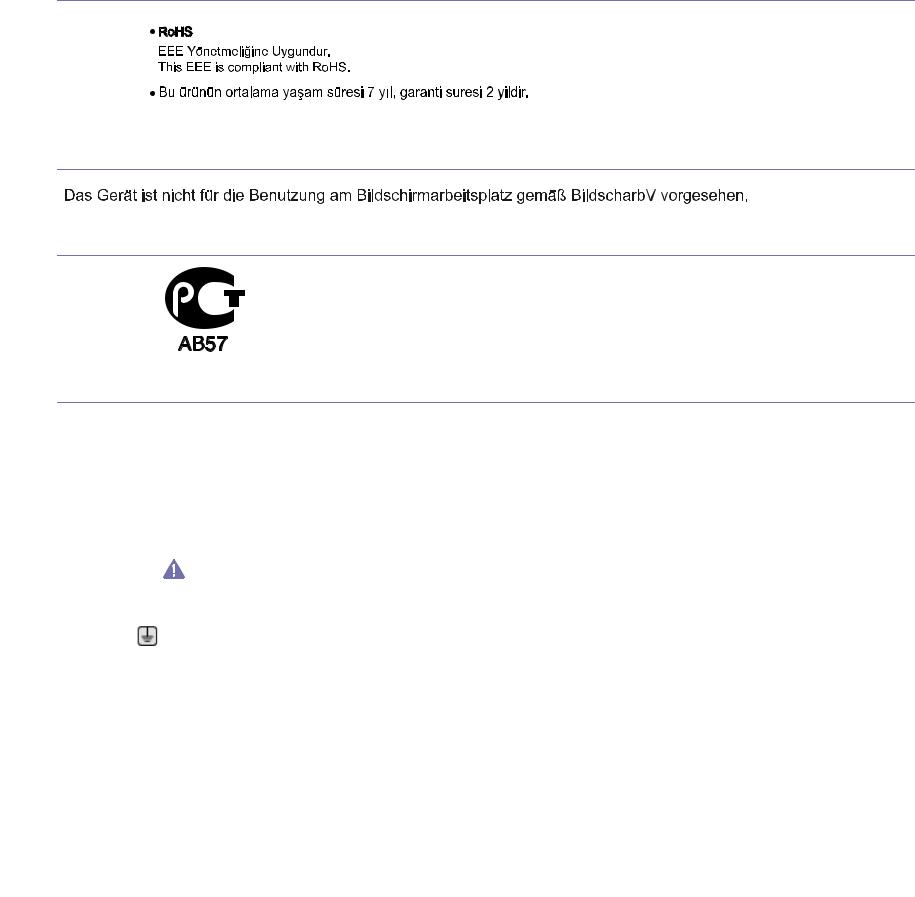
Только для Турции
Только для Германии
Только для России
Замена вилки шнура питания (только для Великобритании)
Внимание!
Шнур питания для данного устройства оснащен стандартной вилкой (BS 1363), рассчитанной на силу тока 13 А, со встроенным плавким предохранителем на 13 А. При проверке или замене предохранителя необходимо пользоваться соответствующими плавкими предохранителями на 13 А. Затем следует поставить на место крышку предохранителя. В случае утери крышки предохранителя не пользуйтесь вилкой до приобретения другой крышки.
Для этого свяжитесь с продавцом, у которого было приобретено устройство.
Вилки на 13 А широко используются в Великобритании и подходят в большинстве случаев. Однако в некоторых зданиях (в основном старой постройки) отсутствуют стандартные розетки, рассчитанные на силу тока 13 А. В этом случае необходимо приобрести соответствующий адаптер. Не удаляйте со шнура несъемную вилку.
Если вы отрезали литую вилку, сразу же выбросите ее. Вилку запрещается подключать снова, т. к. это может привести к поражению электрическим током в том случае, если вы вставите ее в розетку.
Важное предупреждение
Устройство необходимо заземлить.
Провода шнура питания имеют описанную ниже цветовую маркировку.
•Желтый и зеленый: заземление
•Синий: ноль
•Коричневый: питание
Если цвет проводов шнура питания отличается от обозначений на вилке, выполните указанные ниже действия.
Соедините желто-зеленый провод с контактом, обозначенным буквой E, значком заземления или пометкой желто-зеленого или зеленого цвета.
Синий провод соедините с контактом, обозначенным буквой N или пометкой черного цвета. Коричневый провод соедините с контактом, обозначенным буквой L или пометкой красного цвета. В вилке, переходнике или удлинителе должен быть плавкий предохранитель на 13 А.
Нормативная информация_ 11
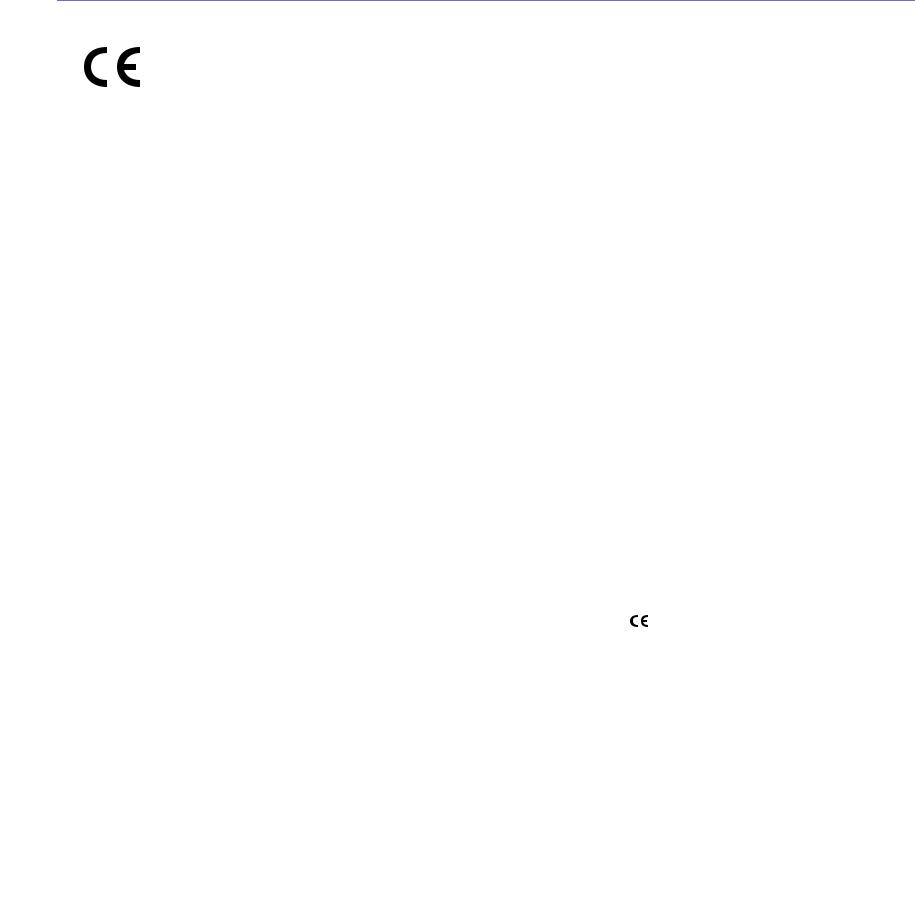
Декларация о соответствии (для стран Европы)
Сертификация
Маркировка CE на данном изделии означает, что компания Samsung Electronics Co., Ltd. декларирует его соответствие перечисленным ниже действующим директивам 93/68/EEC Европейского союза.
SCX-3200 Series: директива ЕС об электромагнитной совместимости (2004/108/EC) и Директива ЕС о низком напряжении (2006/95/ EC).
SCX-3205W(K): директива 1999/5/EC о радиотехническом оборудовании и терминалах связи.
Ознакомиться с полным текстом декларации соответствия можно на веб-сайте по адресу www.samsung.com/printer (последовательно выберите пункты «Поддержка» > «Программное обеспечение и документация» и введите название модели принтера или многофункционального устройства, чтобы найти документ EuDoC).
01.01.1995: директива Совета 2006/95/EEC о согласовании законов государств — членов Европейского союза, касающихся электромагнитной совместимости.
01.01.1996: директива Совета 2004/108/EEC (92/31/EEC) о согласовании законов государств — членов Европейского союза, касающихся электромагнитной совместимости.
09.03.1999: директива Совета 1999/5/EC о радиотехническом оборудовании и терминалах связи и взаимном признании их соответствия требованиям. Полный текст декларации с указанием соответствующих директив и стандартов можно получить в торговом представительстве компании Samsung Electronics Co., Ltd.
Сертификация ЕС
Сертификация на соответствие директиве 1999/5/EC о радиотехническом оборудовании и терминалах связи (для факсимильных аппаратов)
Данное изделие компании Samsung было сертифицировано компанией Samsung для подключения через европейский единый терминал к аналоговой коммутируемой телефонной сети общего пользования (PSTN) в соответствии с директивой 1999/5/EC. Данное изделие предназначено для работы с государственными сетями общего пользования и телефонными системами частного пользования европейских стран.
В случае возникновения проблем прежде всего свяжитесь с европейской лабораторией обеспечения качества компании Samsung Electronics Co., Ltd.
Данное устройство соответствует стандарту TBR21. Для удобства использования оконечного оборудования, соответствующего этому стандарту, Европейский институт по стандартам в области телекоммуникаций (ETSI) издал информационный бюллетень (EG 201 121), в котором приводятся рекомендации и дополнительные требования для обеспечения сетевой совместимости терминалов TBR21. Данное изделие разработано с учетом всех рекомендаций, перечисленных в этом документе, и полностью соответствует им.
Информация о соответствии требованиям Европейского союза к радиоустройствам (для изделий с радиоустройствами, сертифицированными Европейским союзом)
В данный принтер может быть встроено маломощное радиоустройство (беспроводное высокочастотное устройство связи), работающее в полосе частот 2,4 ГГц/5 ГГц. Оно предназначено для использования в домашних и офисных помещениях. Если в принтер не встроено такое устройство, пропустите этот раздел. Проверить наличие устройств беспроводной связи можно по этикетке устройства.
Использование устройств беспроводной связи, которые могут присутствовать в системе, в пределах Европейского союза и
присоединившихся стран допускается только при наличии на этикетке отметки ЕС |
с регистрационным номером |
сертификационной организации и предупреждающим знаком. |
|
Выходная мощность устройств беспроводной связи, которые могут быть встроены в принтер, намного ниже предельных значений воздействия высоких частот, установленных Европейской комиссией в директиве R&TTE.
Европейские страны, в которых разрешено использование беспроводных устройств связи
Европейский союз
Австрия, Бельгия, Кипр, Чехия, Дания, Эстония, Финляндия, Франция (с ограничениями по частоте), Германия, Греция, Венгрия, Ирландия, Италия, Латвия, Литва, Люксембург, Мальта, Нидерланды, Польша, Португалия, Словакия, Словения, Испания, Швеция и Великобритания.
Страны Европейской экономической зоны и Европейской ассоциации свободной торговли Исландия, Лихтенштейн, Норвегия и Швейцария.
Нормативная информация_ 12
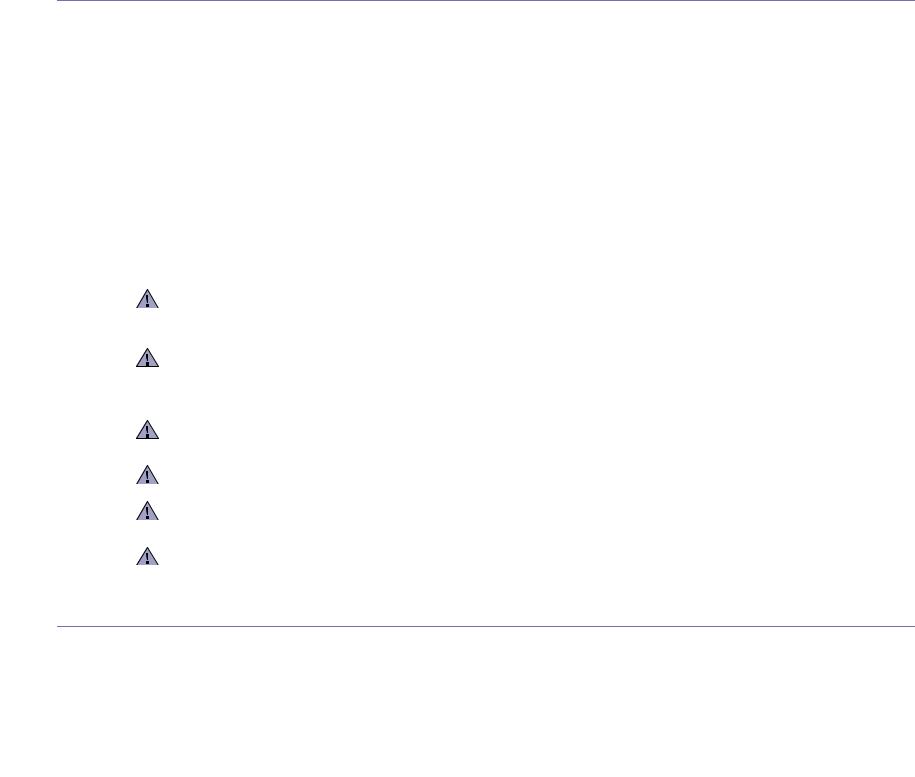
Европейские страны, в которых имеются ограничения на использование устройств беспроводной связи
Европейский союз
Во Франции действует ограничение диапазона частот (от 2446,5 до 2483,5 МГц) для устройств с передающей мощностью свыше 10 мВт, например для беспроводных устройств связи.
Страны Европейской экономической зоны и Европейской ассоциации свободной торговли На данный момент ограничений нет.
Заявления о соответствии нормам
Рекомендации по использованию устройств беспроводной связи
В принтер может быть встроено маломощное радиоустройство (высокочастотное устройство беспроводной связи), работающее в полосе частот 2,4 ГГц/5 ГГц. В следующем разделе содержатся рекомендации по работе с устройствами беспроводной связи.
Дополнительные ограничения и предупреждения для отдельных стран приводятся в разделах, посвященных этим странам или группам стран. Использование встроенных устройств беспроводной связи допускается только в странах, указанных в примечании о сертификации на этикетке с параметрами устройства. Если название страны, в которой вы собираетесь использовать устройство, на этикетке отсутствует, обратитесь в местное сертификационное агентство и ознакомьтесь с требованиями. Использование устройств беспроводной связи тщательно контролируется и может быть запрещено.
Выходная мощность устройств беспроводной связи, которые могут быть встроены в принтер, намного ниже действующих в настоящее время ограничений на воздействие высоких частот. Поскольку излучение устройств беспроводной связи (которые могут быть встроены в принтер) не превышает действующих ограничений, установленных стандартами и рекомендациями по безопасности радиоустройств, производитель считает работу с ними безопасной. Однако при обычной работе, независимо от мощности устройства, следует проявлять осторожность и свести к минимуму контакт человека с устройством.
В соответствии с общими нормами минимальное расстояние между беспроводным устройством и телом человека при работе с устройствами беспроводной связи должно составлять не менее 20 см. При включенных устройствах беспроводной связи устройство должно находиться на расстоянии не менее 20 см от тела человека.
Запрещается устанавливать передатчик рядом с другим передатчиком и использовать его с другой антенной или передатчиком. В некоторых случаях на устройства беспроводной связи накладываются более жесткие ограничения. Примеры таких ограничений:
Высокочастотные устройства беспроводной связи могут создавать помехи работе оборудования коммерческих воздушных судов. Действующими правилами полетов предусмотрено отключение таких устройств на время полета. Примерами устройств беспроводной связи являются коммуникационные устройства стандарта IEEE 802.11 (также называемого «беспроводной Ethernet») и Bluetooth.
Использование устройств беспроводной связи может быть ограничено или запрещено, если существует риск создания недопустимых помех другим устройствам или службам. Например, ограничения на их использование могут действовать в аэропортах, больницах и в местах повышенной концентрации кислорода или горючего газа. Если вы не уверены в том, что использование устройства беспроводной связи допускается в конкретных обстоятельствах, обратитесь в соответствующую инстанцию и получите разрешение на включение и эксплуатацию устройства.
В разных странах действуют различные ограничения на использование устройств беспроводной связи. Поскольку в систему встроено устройство беспроводной связи, перед поездкой в ту или иную страну обратитесь в органы контроля использования радиоустройств и узнайте о наличии ограничений.
Запрещается эксплуатация устройств беспроводной связи в неполной комплектации, с открытыми крышками или снятыми средствами защиты.
Запрещаются ремонт и техническое обслуживание устройств беспроводной связи пользователем, а также их изменение. В случае внесения изменений в устройство беспроводной связи разрешение на его эксплуатацию аннулируется. Для технического обслуживания и ремонта устройства обращайтесь к производителю.
Используйте только драйверы принтера, сертифицированные для использования в данной стране. Для получения дополнительной информации обратитесь в службу технической поддержки производителя. См. также комплект восстановления системы.
Лицензия OpenSSL
Авторские права © The OpenSSL Project, 1998–2001. Все права защищены.
Разрешается последующее распространение и использование в исходном виде или в двоичном формате, с изменениями и без, при выполнении указанных ниже условий.
1. Исходный код при распространении должен сопровождаться указанием вышеупомянутых авторских прав, а также данным
Нормативная информация_ 13
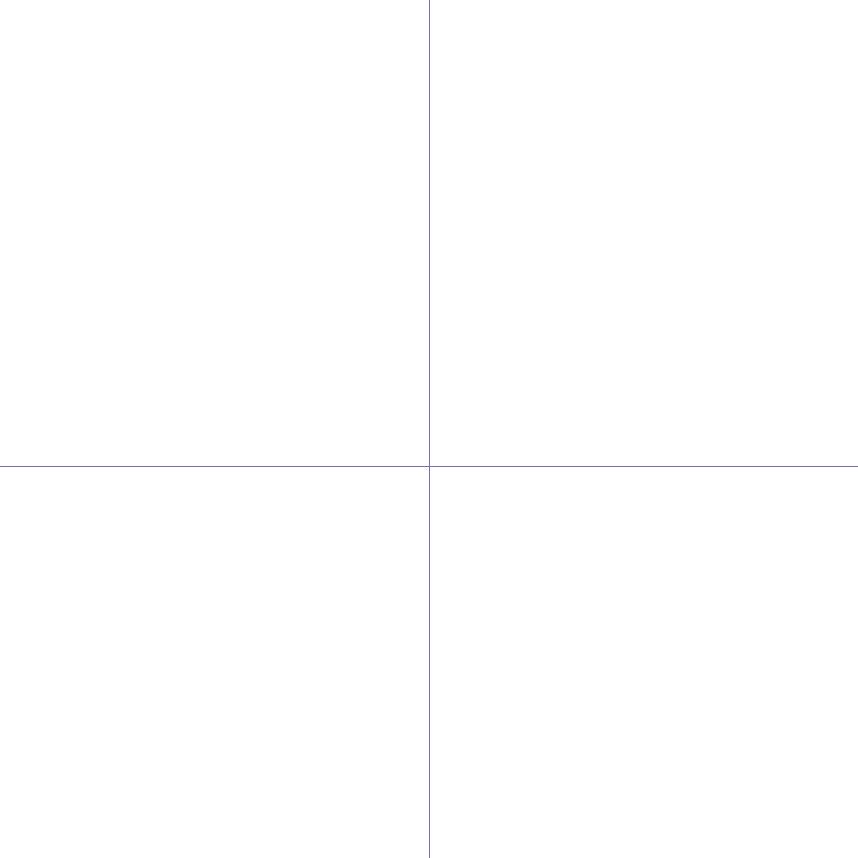
списком условий и заявлением об отказе от ответственности.
2.В документации и других материалах, поставляемых с программным обеспечением в двоичном формате, при распространении должны содержаться вышеупомянутые сведения об авторских правах, данный список условий и заявление об отказе от ответственности.
3.Во всех рекламных материалах, в которых упоминаются функции или применение данного программного обеспечения, должно содержаться следующее уведомление: «Данный продукт содержит программное обеспечение, разработанное компанией
OpenSSL Project для работы в OpenSSL Toolkit (http://www.openssl.org/)».
4.Запрещается использовать имена OpenSSL Toolkit и OpenSSL Project при рекомендации или продвижении продуктов, созданных с помощью данного программного обеспечения, без предварительно подписанного разрешения. Заявления на получение письменного разрешения направляйте по адресу openssl-core@openssl.org.
5.Без предварительного письменного разрешения компании OpenSSL Project запрещается присваивать продуктам, созданным с помощью данного программного обеспечения, название OpenSSL или каким-либо образом использовать название OpenSSL в имени продукта.
6.При распространении в любой форме необходимо сопровождать материалы следующим уведомлением: «Данный продукт содержит программное обеспечение, разработанное компанией OpenSSL Project для работы в OpenSSL Toolkit (http:// www.openssl.org/)».
ДАННЫЙ ПРОГРАММНЫЙ ПРОДУКТ ПОСТАВЛЯЕТСЯ КОМПАНИЕЙ OpenSSL PROJECT ПО ПРИНЦИПУ «КАК ЕСТЬ», И КОМПАНИЯ ОТКАЗЫВАЕТСЯ ОТ ЛЮБЫХ ОПРЕДЕЛЕННЫХ ИЛИ ПОДРАЗУМЕВАЕМЫХ ГАРАНТИЙ, ВКЛЮЧАЯ ПОДРАЗУМЕВАЕМЫЕ ГАРАНТИИ ГОДНОСТИ ДЛЯ ПРОДАЖИ И СООТВЕТСТВИЯ ОПРЕДЕЛЕННОЙ ЦЕЛИ, НО НЕ ОГРАНИЧИВАЯСЬ ИМИ. НИ ПРИ КАКИХ УСЛОВИЯХ КОМПАНИЯ OpenSSL PROJECT ИЛИ ЕЕ ПАРТНЕРЫ НЕ НЕСУТ ОТВЕТСТВЕННОСТИ ЗА КАКИЕ БЫ ТО НИ БЫЛО УБЫТКИ, ПРЯМЫЕ ИЛИ НЕПРЯМЫЕ, СЛУЧАЙНЫЕ ИЛИ НЕСЛУЧАЙНЫЕ, ШТРАФНЫЕ ИЛИ КОСВЕННЫЕ (ВКЛЮЧАЯ, НО НЕ ОГРАНИЧИВАЯСЬ ПЕРЕЧИСЛЕННЫМ, ПРИОБРЕТЕНИЕ ТОВАРОВ ИЛИ УСЛУГ ДЛЯ ЗАМЕНЫ, ПОТЕРЮ ВОЗМОЖНОСТИ ЭКСПЛУАТАЦИИ, ДАННЫХ ИЛИ ПРИБЫЛИ, А ТАКЖЕ ПРЕРЫВАНИЕ РАБОТЫ ПРЕДПРИЯТИЯ) И СОГЛАСНО ЛЮБОМУ ПРИНЦИПУ ОТВЕТСТВЕННОСТИ, БУДЬ ТО КОНТРАКТ, СТРОГАЯ ОТВЕТСТВЕННОСТЬ ИЛИ ГРАЖДАНСКОЕ ПРАВОНАРУШЕНИЕ ПО НЕБРЕЖНОСТИ ИЛИ ДРУГИМ ПРИЧИНАМ, ВОЗНИКАЮЩИЕ ВО ВСЕХ СЛУЧАЯХ В РЕЗУЛЬТАТЕ ИСПОЛЬЗОВАНИЯ ДАННОГО ПРОГРАММНОГО ОБЕСПЕЧЕНИЯ, ДАЖЕ В ТОМ СЛУЧАЕ, ЕСЛИ ОНИ БЫЛИ ПРОИНФОРМИРОВАНЫ О ВОЗМОЖНОСТИ ВОЗНИКНОВЕНИЯ ТАКОГО УЩЕРБА.
Данный продукт содержит криптографическое программное обеспечение, разработанное Эриком Янгом (Eric Young, eay@cryptsoft.com). Данный продукт содержит программное обеспечение, разработанное Тимом Хадсоном (Tim Hudson, tjh@cryptsoft.com).
Оригинальная лицензия SSLeay
Авторские права © 1995–1998 Эрик Янг (eay@cryptsoft.com). Все права защищены.
Данное приложение содержит материалы SSL, разработанные Эриком Янгом (Eric Young, eay@cryptsoft.com). Данные материалы были разработаны в соответствии с Netscapes SSL.
Данная библиотека является бесплатной и может использоваться в коммерческих и некоммерческих целях при соблюдении следующих условий. Условия применимы ко всем кодам данного комплекта поставки, включая коды RC4, RSA, lhash, DES и т. д., а не только код SSL. Документация SSL, входящая в данный комплект поставки, защищена аналогичными авторскими правами, принадлежащими Тиму Хадсону (Tim Hudson, tjh@cryptsoft.com). Авторские права принадлежат Эрику Янгу (Eric Young), поэтому уведомления об авторских правах в коде должны сохраняться. Если данное приложение используется в каком-либо программном продукте, то должны использоваться ссылки на Эрика Янга (Eric Young) как на автора частей используемой библиотеки. Это может быть сделано в форме текстового сообщения при запуске программы или указано в документации (печатной или онлайн), предоставляемой вместе с приложением.
Разрешается дальнейшее распространение и использование в исходном виде или в двоичном формате, с изменениями и без, при выполнении указанных ниже условий.
1.Исходный код при распространении должен сопровождаться указанием вышеупомянутых авторских прав, а также данным списком условий и заявлением об отказе от ответственности.
2.В документации и других материалах, поставляемых с программным обеспечением в двоичном формате, при распространении должны содержаться вышеупомянутые сведения об авторских правах, данный список условий и заявление об отказе от ответственности.
3.Во всех рекламных материалах, в которых упоминаются функции или использование данного программного обеспечения, должно содержаться следующее уведомление: «Данный продукт содержит криптографическое программное обеспечение, разработанное Эриком Янгом (Eric Young, eay@cryptsoft.com)». Слово «криптографическое» может быть опущено, если используемые программы из библиотеки не имеют криптографического содержимого.
4.Если вы включаете какой-либо специфический код Windows (или его производные) из каталога приложений (код приложений), к нему необходимо прилагать следующее уведомление: «Данный продукт содержит программное обеспечение, разработанное
Нормативная информация_ 14
Тимом Хадсоном (tjh@cryptsoft.com)».
ДАННЫЙ ПРОГРАММНЫЙ ПРОДУКТ ПОСТАВЛЯЕТСЯ ЭРИКОМ ЯНГОМ (ERIC YOUNG) ПО ПРИНЦИПУ «КАК ЕСТЬ», И ОН ОТКАЗЫВАЕТСЯ ОТ ЛЮБЫХ ОПРЕДЕЛЕННЫХ ИЛИ ПОДРАЗУМЕВАЕМЫХ ГАРАНТИЙ, ВКЛЮЧАЯ, НО НЕ ОГРАНИЧИВАЯСЬ ПЕРЕЧИСЛЕННЫМ, ПОДРАЗУМЕВАЕМЫЕ ГАРАНТИИ ПРИГОДНОСТИ ДЛЯ ПРОДАЖИ И СООТВЕТСТВИЯ ОПРЕДЕЛЕННОЙ ЦЕЛИ. НИ ПРИ КАКИХ УСЛОВИЯХ АВТОР ИЛИ ЕГО ПАРТНЕРЫ НЕ НЕСУТ ОТВЕТСТВЕННОСТИ ЗА КАКИЕ БЫ ТО НИ БЫЛО УБЫТКИ, ПРЯМЫЕ ИЛИ НЕПРЯМЫЕ, СЛУЧАЙНЫЕ ИЛИ СПЕЦИАЛЬНЫЕ, ШТРАФНЫЕ ИЛИ КОСВЕННЫЕ (ВКЛЮЧАЯ, НО НЕ ОГРАНИЧИВАЯСЬ ПЕРЕЧИСЛЕННЫМ, ПРИОБРЕТЕНИЕ ТОВАРОВ ИЛИ УСЛУГ ДЛЯ ЗАМЕНЫ, ПОТЕРЮ ВОЗМОЖНОСТИ ЭКСПЛУАТАЦИИ, ДАННЫХ ИЛИ ПРИБЫЛИ, А ТАКЖЕ ПРЕРЫВАНИЕ РАБОТЫ ПРЕДПРИЯТИЯ) И СОГЛАСНО ЛЮБОМУ ПРИНЦИПУ ОТВЕТСТВЕННОСТИ, БУДЬ ТО КОНТРАКТ, СТРОГАЯ ОТВЕТСТВЕННОСТЬ ИЛИ ГРАЖДАНСКОЕ ПРАВОНАРУШЕНИЕ ПО НЕБРЕЖНОСТИ ИЛИ ДРУГИМ ПРИЧИНАМ, ВОЗНИКАЮЩИЕ ВО ВСЕХ СЛУЧАЯХ В РЕЗУЛЬТАТЕ ИСПОЛЬЗОВАНИЯ ДАННОГО ПРОГРАММНОГО ОБЕСПЕЧЕНИЯ, ДАЖЕ В ТОМ СЛУЧАЕ, ЕСЛИ ОНИ БЫЛИ ПРОИНФОРМИРОВАНЫ О ВОЗМОЖНОСТИ ВОЗНИКНОВЕНИЯ ТАКОГО УЩЕРБА.
Условия лицензии и распространения должны быть неизменными для всех доступных публичных версий или производных данного кода, то есть данный код нельзя просто скопировать и распространять под другой лицензией (включая публичную лицензию GNU).
Нормативная информация_ 15
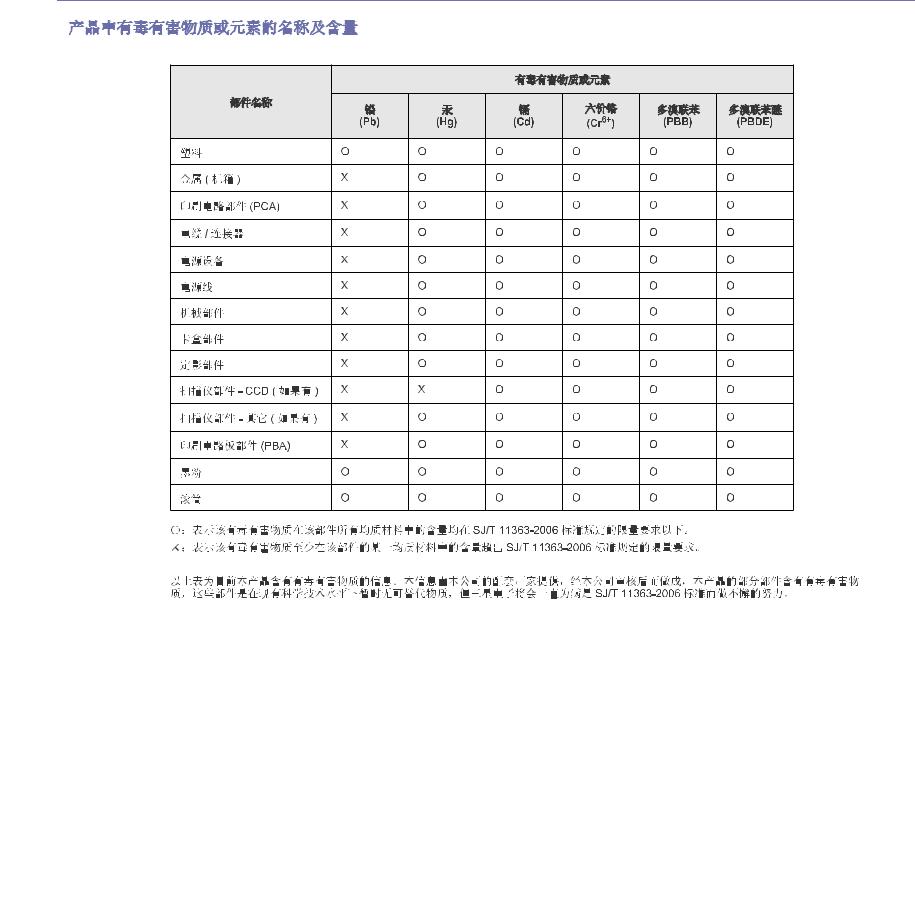
Только для Китая |
Нормативная информация_ 16
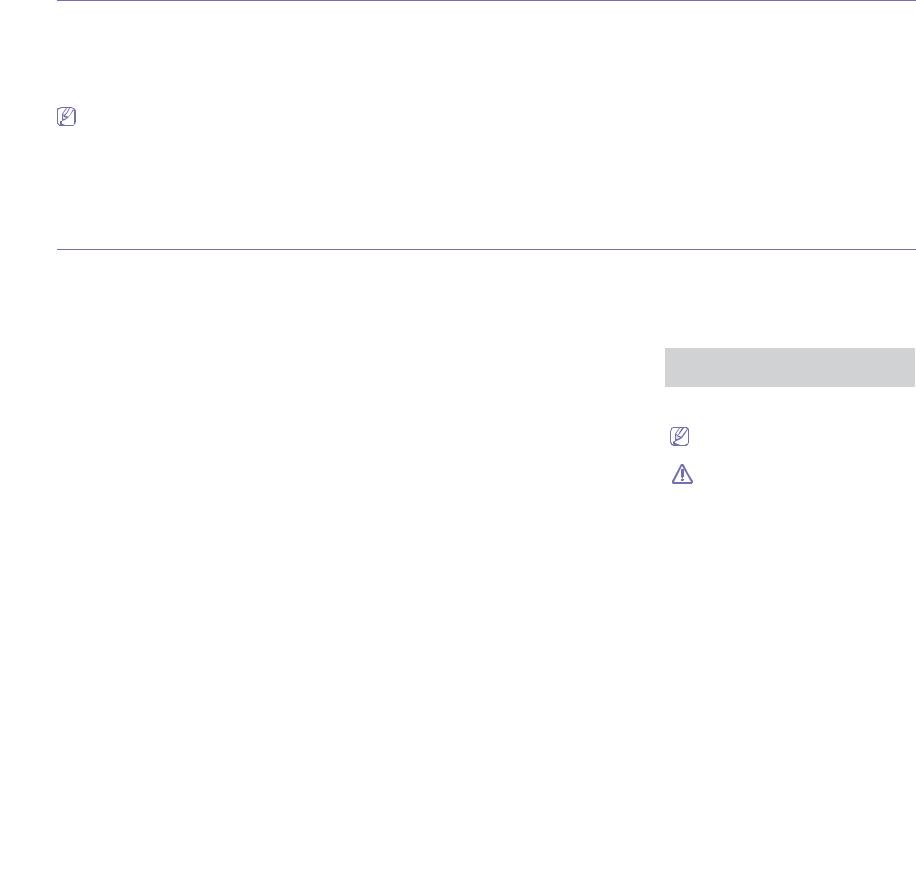
О руководстве пользователя
В настоящем руководстве пользователя приведены основные сведения об устройстве, а также детальное
описание порядка его использования. Настоящее руководство является ценным ресурсом как для начинающих, так и для профессиональных пользователей и содержит информацию, необходимую для правильной установки и
эксплуатации устройства.
•С информацией по технике безопасности следует ознакомиться до использования устройства.
•Решения проблем, связанных с эксплуатацией устройства, приведены в разделе по устранению неисправностей (см. «Устранение неисправностей» на стр. 85).
•Объяснение используемых в данном руководстве терминов содержится в глоссарии (см. «Глоссарий» на стр. 106).
•В зависимости от модели и комплектации внешний вид конкретного устройства может отличаться от иллюстраций в данном руководстве пользователя.
•Операции, приведенные в данном руководстве, в основном предназначены для выполнения в среде Windows XP.
Условные обозначения
Некоторые термины настоящего руководства имеют одинаковое значение, например:
•«документ» и «оригинал»;
•«бумага», «материал» и «материал для печати»;
•«устройство», «принтер» и «МФУ».
В следующей таблице приведены условные обозначения, используемые в данном руководстве.
УСЛОВНЫЕ |
ОПИСАНИЕ |
ПРИМЕР |
|
ОБОЗНАЧЕНИЯ |
|||
|
|
||
|
|
|
|
Выделение |
Для отображения текста на дисплее или названий кнопок на устройстве. |
Питание |
|
полужирным шрифтом |
|
|
|
Примечание |
Содержит дополнительные сведения или подробные описания функций и |
Формат вывода даты в разных |
|
|
возможностей устройства. |
странах может различаться. |
|
Предупреждение |
Содержит инструкции по защите устройства от возможных механических |
Не касайтесь поверхности барабана, |
|
|
повреждений и выхода из строя. |
расположенного в картридже с |
|
|
|
тонером или в блоке формирования |
|
|
|
изображения. |
|
Сноска |
Содержит дополнительные сведения, относящиеся к определенным словам |
a. страниц в минуту. |
|
|
или фразам. |
|
|
(Перекрестная ссылка) |
Указывает страницу, содержащую дополнительные сведения по данной |
(См. «Дополнительные сведения» на |
|
|
теме. |
стр. 18.) |
|
|
|
|
О руководстве пользователя_ 17

Дополнительные сведения
Сведения об установке и эксплуатации устройства см. в указанных ниже печатных и электронных документах.
НАЗВАНИЕ |
ОПИСАНИЕ |
|
ДОКУМЕНТА |
||
|
||
|
|
|
Краткое |
В данном руководстве содержатся сведения о настройке устройства. Данное руководство поставляется в упаковке с |
|
руководство по |
принтером. |
|
установке |
|
|
|
|
|
|
|
|
|
|
|
|
|
|
|
|
Руководство |
Содержит пошаговые инструкции по использованию всех функций устройства, сведения по его обслуживанию, выявлению и |
|||
пользователя |
устранению неполадок и замене компонентов. |
|||
Справка драйвера |
Содержит информацию о драйвере принтера, а также инструкции по настройке параметров печати (см. «Использование |
устройства |
справки» на стр. 62). |
|
|
Веб-сайт Samsung |
Справочную информацию, поддержку, драйверы для устройства, руководства и информацию о заказе можно получить на |
|
веб-сайте компании Samsung по адресу www.samsung.com/printer. |
|
|
Программное |
С веб-сайта компании Samsung можно загрузить полезные программы. |
обеспечение, |
• Samsung AnyWeb Print: позволяет пользователям делать снимки экрана веб-сайта в браузере Windows Internet Explorer. |
доступное для |
(http://solution.samsungprinter.com/personal/anywebprint) |
загрузки |
• Программа SyncThru™ Web Admin Service предоставляет удобные инструменты для системных администраторов, |
|
обслуживающих несколько устройств одновременно. Эта программа предназначена только для сетевых моделей. (http:// |
|
solution.samsungprinter.com, см. «Функции различных моделей» на стр. 20) |
О руководстве пользователя_ 18
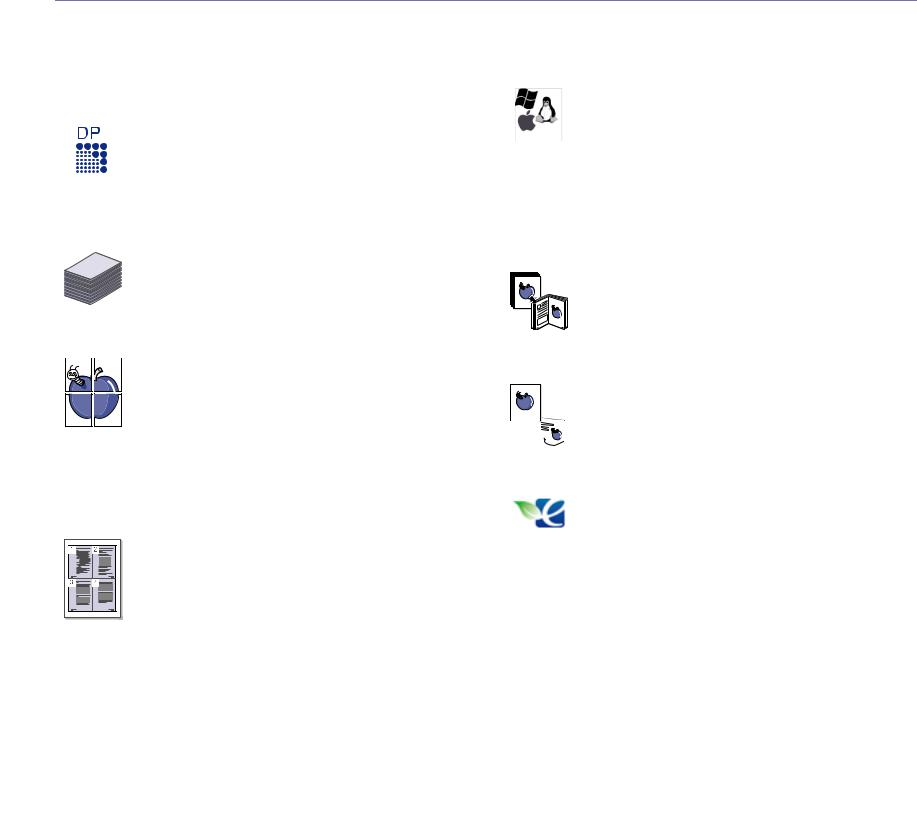
Функции вашего нового лазерного принтера
Данное устройство поддерживает ряд специальных функций, позволяющих улучшить качество печати документов.
Специальные функции |
Печать в различных средах |
|||
|
|
|
Быстрая и высококачественная печать |
• Устройство позволяет выполнять печать в различных |
|
|
|
операционных системах, например Windows, Linux и |
|
|
|
|
|
|
|
|
|
• Печать можно выполнять с разрешением до 1200 x |
Macintosh. |
|
|
|
||
|
|
|
1200 точек на дюйм (фактическое разрешение). |
• Устройство поддерживает интерфейс Hi-Speed USB 2.0. |
|
|
|
• Печать на бумаге формата A4 выполняется со |
• Устройство поставляется со встроенным сетевым |
|
|
|
скоростью до 16 стр./мин., а на бумаге формата Letter — |
адаптером (Ethernet 10/100 BaseTX) (только |
|
|
|
до 17 стр./мин. |
SCX-3205W(K)). |
|
|
|
|
|
• Оно оснащено встроенным беспроводным сетевым
интерфейсом стандарта 802.11 b/g/n ((только
Поддержка разнообразных типов материалов для SCX-3205W(K)).
печати
• Лоток на 150 листов предназначен для загрузки обычной бумаги различных размеров, бланков, конвертов, наклеек, материалов нестандартного размера, открыток и бумаги повышенной плотности.
Создание профессиональных документов
Копирование оригиналов с высоким качеством
• Возможно копирование оригиналов и их печать с |
повышенным качеством изображения и большего |
размера. |

 • Печать водяных знаков. Можно пометить документы
• Печать водяных знаков. Можно пометить документы
какой-либо надписью, например «Конфиденциально»
(см. «Использование водяных знаков» на стр. 64).
 • Печать плакатов. Текст и изображения на каждой
• Печать плакатов. Текст и изображения на каждой  странице документа можно увеличить, распечатать на нескольких листах бумаги и склеить (см. «Печать плакатов» на стр. 62).
странице документа можно увеличить, распечатать на нескольких листах бумаги и склеить (см. «Печать плакатов» на стр. 62).
•Готовые формы и фирменные бланки можно печатать на обычной бумаге (см. «Использование наложений» на стр. 64).
Экономия средств и времени
Сканирование оригиналов
• Цветное сканирование с качественным сжатием в форматах BMP, JPEG, TIFF и PDF.

 • Сканирование оригинала нажатием одной кнопки.
• Сканирование оригинала нажатием одной кнопки.
Эко-печать
•Можно уменьшить расход тонера и бумаги (см. «Кнопка «Эко-печать»» на стр. 24).
• |
• |
• |
В целях экономии бумаги можно распечатывать несколько страниц на одном листе (см. «Печать нескольких страниц на одной стороне листа бумаги» на стр. 62).
Данное устройство позволяет сэкономить электроэнергию, автоматически снижая ее потребление в режиме ожидания.
В целях экономии бумаги можно печатать на двух сторонах листа в режиме ручной подачи (см. «Печать на обеих сторонах листа (в ручном режиме)» на стр. 63).
IPv6 (только SCX-3205W(K))
•Устройство поддерживает протокол IPv6 (см. «Конфигурация IPv6» на стр. 38).
Функции вашего нового лазерного принтера_ 19
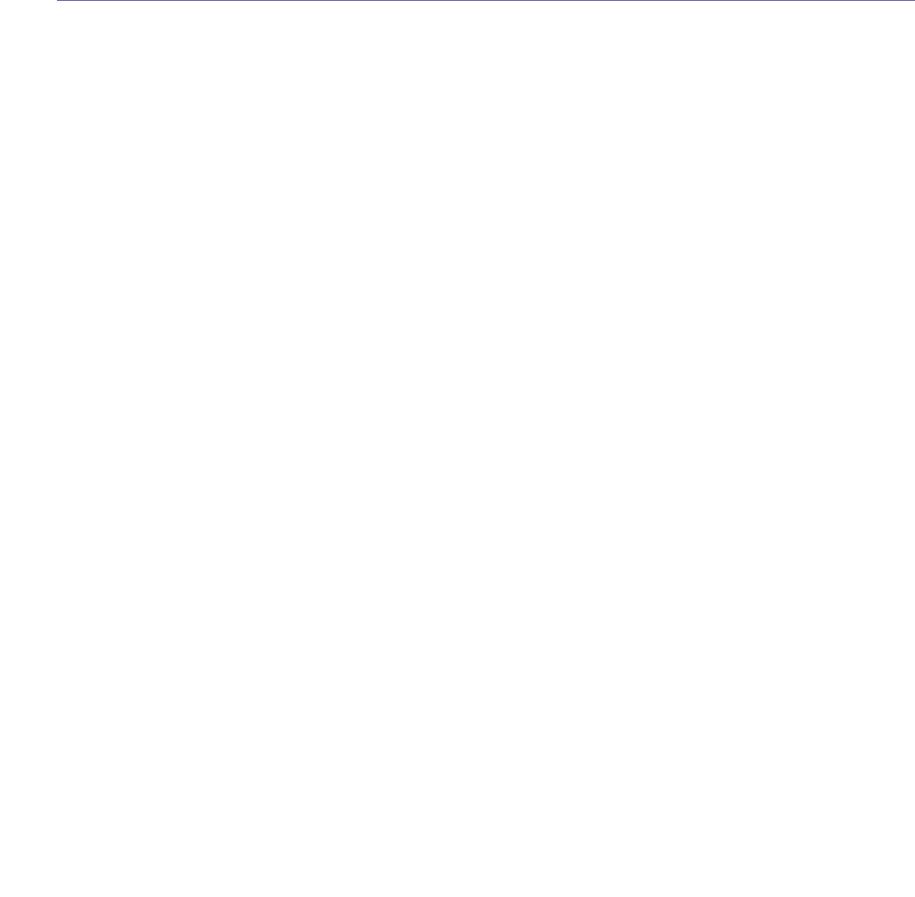
Функции различных моделей
Данное устройство соответствует всем требованиям, предъявляемым к работе с документацией: от печати до использования передовых сетевых корпоративных решений.
В таблице представлено сравнение различных моделей по функциям.
ФУНКЦИИ |
SCX-3200 SERIES |
SCX-3205W(K) SERIES |
|
|
|
Печать |
● |
● |
Эко-печать |
● |
● |
Дуплексная (двусторонняя) печать (ручная подача) |
● |
● |
Копирование |
● |
● |
Сканирование |
● |
● |
Высокоскоростной интерфейс USB 2.0 |
● |
● |
Печать снимка экрана |
● |
|
Протокол IPv6 |
|
● |
Интерфейс проводной локальной сети Ethernet 10/ |
|
● |
100 Base TX |
|
|
Беспроводной сетевой интерфейс 802.11b/g/na |
|
● |
SyncThru™ Web Service |
|
● |
|
|
|
a.Для некоторых стран платы беспроводной сети могут быть недоступны. В некоторых странах используется только интерфейс 802.11 b/g. Свяжитесь с местным представителем компании Samsung или обратитесь в магазин, где был приобретен принтер.
(●: поддерживаемая функция, пустое поле: не включено)
Функции вашего нового лазерного принтера_ 20
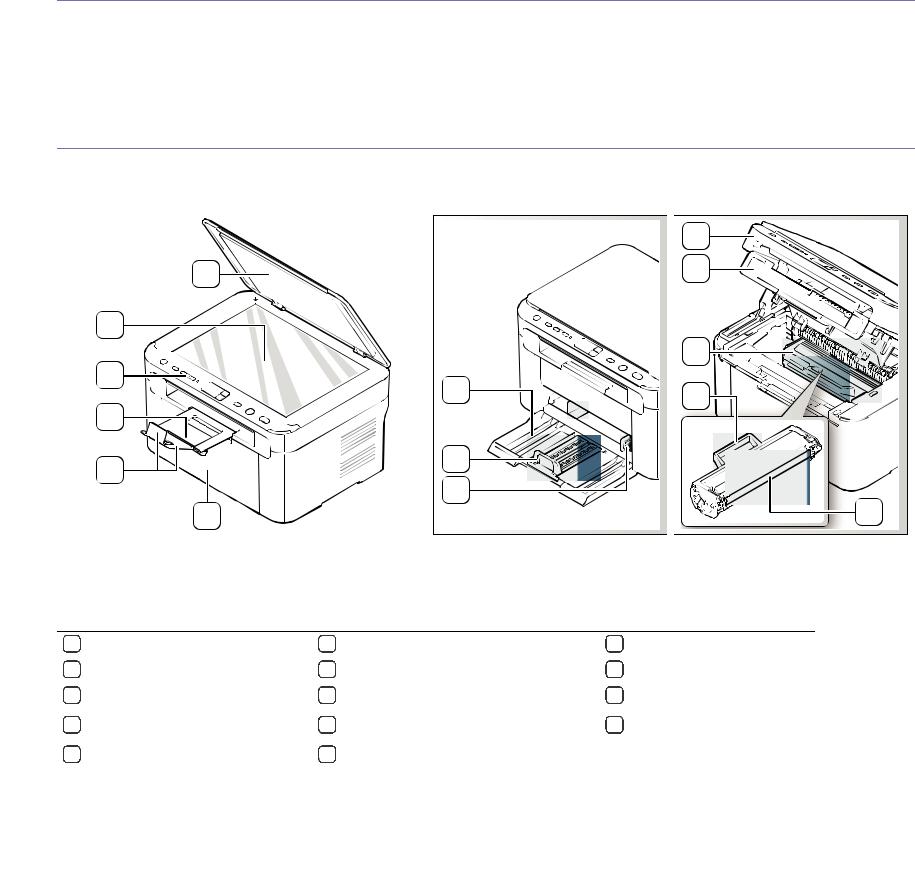
Введение
Вданной главе приводится обзор устройства.
Вглаву входят указанные ниже разделы:
• |
Обзор устройства |
• |
Описание индикаторов состояния |
• |
Обзор панели управления |
• |
Обзор полезных кнопок |
Обзор устройства
Вид спереди
|
10 |
1 |
11 |
|
2 |
|
|
12 |
3 |
|
7 |
13 |
|
4 |
|
5 |
8 |
|
|
|
9 |
6 |
14 |
Вид вашего принтера может отличаться от иллюстрации в зависимости от модели.
Крышка сканера |
Передняя крышка |
Внутренняя крышка |
|
|
|
|
|
Стекло экспонирования |
Лоток |
Картридж с тонером |
|
|
|
|
|
Панель управления |
Ограничитель длины бумаги |
Ручка картриджа |
|
|
|
|
|
Выходной лоток (лицевой стороной |
Ограничитель ширины бумаги |
Барабан картриджа |
|
вниз) |
|||
|
|
||
Подставка выходного лотка |
Блок сканирования |
|
|
|
|
|
Введение_ 21
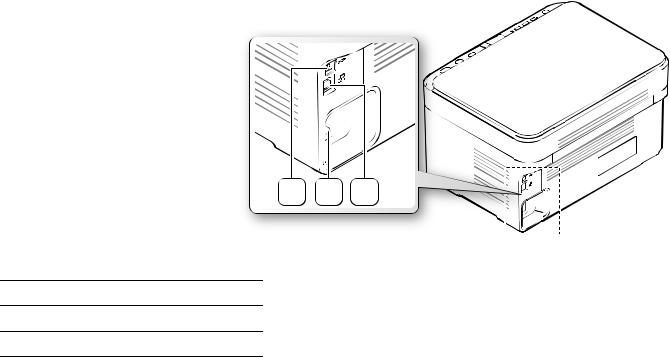
Вид сзади
1 2 3
Вид вашего принтера может отличаться от иллюстрации в зависимости от модели.
 Порт USB
Порт USB
 Гнездо для шнура питания
Гнездо для шнура питания
 Сетевой портa
Сетевой портa
a.Только SCX-3205W(K)
Введение_ 22
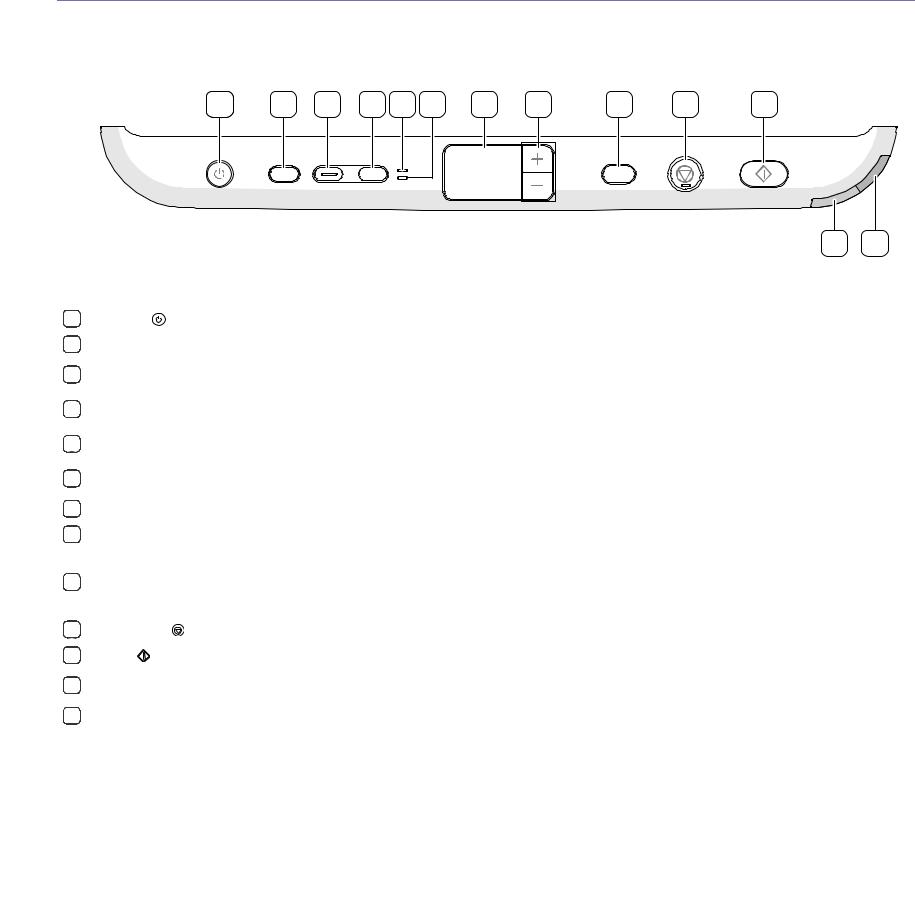
Обзор панели управления
В зависимости от модели вид панели управления вашего принтера может отличаться от изображенной на рисунке.
1 |
2 |
3 |
4 |
5 |
6 |
7 |
8 |
9 |
10 |
11 |
13 12
|
Питание ( |
) |
Включение или выключение питания устройства (см. «Кнопка питания» на стр. 25). |
|
|
|
|
|
Эко-печать |
Включение или выключение экорежима (см. «Кнопка «Эко-печать»» на стр. 24). |
|
|
|
|
|
|
Сканировать на |
Отправка отсканированных данных (см. «Сканирование оригиналов и отправка их на компьютер (сканирование на |
|
|
ПК)» на стр. 71). |
||
|
|
|
|
|
|
|
|
|
Копия удостов. |
Копирование двух сторон удостоверения (например, водительских прав) на одну сторону листа бумаги (см. |
|
|
«Копирование удостоверений» на стр. 70). |
||
|
|
|
|
|
|
|
|
|
Лицевая сторона |
Если горит этот индикатор, положите удостоверение на стекло сканера лицевой стороной вниз (см. «Копирование |
|
|
удостоверений» на стр. 70). |
||
|
|
|
|
|
|
|
|
|
Обр. сторона |
Если горит этот индикатор, положите удостоверение на стекло сканера обратной стороной вниз (см. «Копирование |
|
|
удостоверений» на стр. 70). |
||
|
|
|
|
|
|
|
|
|
Экран |
|
Показывает количество копируемых страниц. |
|
|
|
|
|
Кнопки +/- |
Позволяют увеличивать и уменьшать количество копируемых страниц (см. «Кнопки +/-» на стр. 25). |
|
|
|
|
|
|
Печать экр. (только |
Печать изображения на экране монитора (см. «Кнопка печати экрана (только SCX-3200)» на стр. 24). |
|
|
SCX-3200) |
||
|
|
||
|
|
|
|
|
WPS (только |
Подключение или отключение беспроводной сети (см. «Кнопка WPS (SCX-3205W(K))» на стр. 25). |
|
|
SCX-3205W(K)) |
||
|
|
||
|
|
|
|
|
Стоп/Сброс ( ) |
Моментальная остановка выполнения задачи и другие функции (см. «Кнопка «Стоп/Сброс»» на стр. 25). |
|
|
|
|
|
|
Старт ( |
) |
Начало выполнения задания печати, копирования или сканирования в зависимости от используемой функции. |
|
|
|
|
|
Wireless LED (только |
Вывод сведений о текущем состоянии подключения к беспроводной сети (см. «Описание индикаторов состояния» на |
|
|
SCX-3205W(K)) |
стр. 24). |
|
|
|
|
|
|
Индикатор состояния |
Отображение информации о состоянии устройства (см. «Описание индикаторов состояния» на стр. 24). |
|
|
|
|
|
Введение_ 23
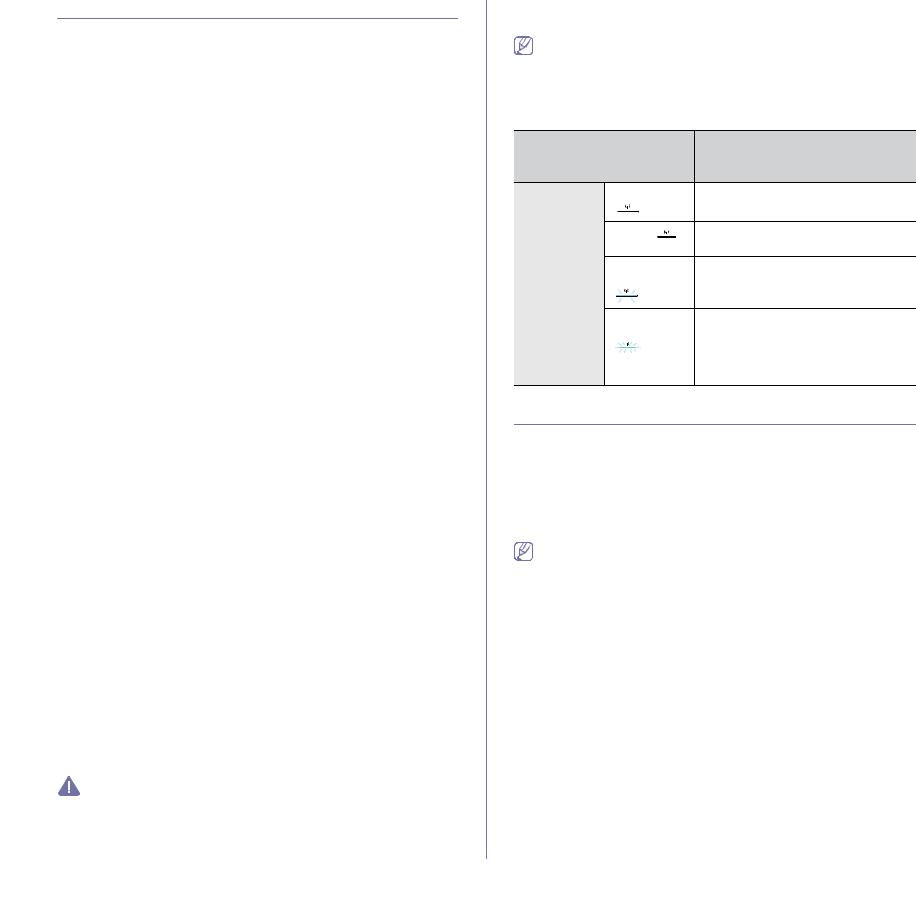
Описание индикаторов состояния
Индикатор состояния
Цвет индикатора показывает текущее состояние устройства.
ИНДИКАТОР |
|
ОПИСАНИЕ |
|
СОСТОЯНИЯ |
|
||
|
|
||
|
|
|
|
Выключено |
• |
Устройство выключено. |
|
|
|
• Устройство находится в спящем режиме. |
|
|
|
|
|
Зелены |
Горит |
• Устройство находится в режиме готовности |
|
й |
|
|
или прогревается. |
|
|
|
|
|
Мигает |
• Редкое мигание светодиода означает, что |
|
|
|
|
устройство получает данные с компьютера |
|
|
|
или печатает документы. |
|
|
• Частое мигание индикатора означает, что |
|
|
|
|
устройство выполняет специальные |
|
|
|
функции. |
|
|
|
|
Красны |
Включе |
• |
Открыта внутренняя крышка. Полностью |
й |
н |
|
закройте внутреннюю крышку. |
|
|
• В лотке отсутствует бумага. Загрузите |
|
|
|
|
бумагу в лоток. |
|
|
• Работа устройства остановлена из-за |
|
|
|
|
серьезной ошибки. |
|
|
• Возникласистемнаяошибка. Есливозникает |
|
|
|
|
эта проблема, обратитесь в службу |
|
|
|
технической поддержки. |
|
|
• |
Предположительный срок службы |
|
|
|
картриджа почти истекa. Рекомендуется |
|
|
|
заменить картридж с тонером (см. «Замена |
|
|
|
картриджа» на стр. 99). |
|
|
|
|
|
Мигает |
• В картридже заканчивается тонер. |
|
|
|
|
Предположительный срок службыa |
|
|
|
картриджа истекает. Необходимо |
|
|
|
подготовить новый картридж для замены. |
|
|
|
Качество печати можно временно улучшить |
|
|
|
путем перераспределения тонера (см. |
|
|
|
«Перераспределение тонера» на стр. 85). |
|
|
• Устройство работает в режиме ручной |
|
|
|
|
подачи или в режиме двусторонней печати с |
|
|
|
ручной подачей. |
|
|
|
|
Оранже |
Горит |
Произошло замятие бумаги |
|
вый |
|
(см. раздел «Удаление замятой бумаги» на |
|
|
|
стр. 86). |
|
|
|
|
|
a.Предположительный срок службы картриджа определяется средним количеством отпечатков и соответствует стандарту ISO/ IEC 19752. Фактический ресурс, исчисляемый в страницах, зависит от условий эксплуатации, интервала печати, типа и размера материалов для печати. Даже если индикатор горит красным и печать прекращается, в картридже может оставаться некоторое количество тонера.
Компания Samsung не рекомендует использовать неоригинальные картриджи Samsung, включая повторно заправленные или восстановленные. Компания Samsung не гарантирует качественную печать при использовании неоригинальныхкартриджей Samsung. Гарантия наустройство не распространяется на работы по ремонту и обслуживанию,
вызванные использованием неоригинальных картриджей |
|||||
Samsung. |
|
|
|
|
|
Сообщения обо всех неисправностях появляются в окне |
|||||
программы Smart Panel. Если неисправность не устранена, |
|||||
обратитесь в службу технической поддержки. |
|||||
Индикатор беспроводной сети (только |
|||||
SCX-3205W(K)) |
|
|
|
|
|
|
СОСТОЯНИЕ |
|
|
|
|
|
ИНДИКАТОРА |
|
|
ОПИСАНИЕ |
|
БЕСПРОВОДНОЙ СЕТИ |
|
|
|
||
Синий |
Не горит |
|
Подключение к беспроводной сети |
||
|
( |
) |
|
отсутствует. |
|
|
Горит ( |
) |
Устройство подключено к |
||
|
|
|
|
беспроводной сети. |
|
|
Медленно |
|
Устройство начало подключаться к |
||
|
мигает |
|
|||
|
|
беспроводной сети. |
|||
|
( |
) |
|
||
|
|
|
|
||
|
Быстро |
|
• Устройство подключается к точке |
||
|
мигает |
|
|
доступа (беспроводному |
|
|
( |
) |
|
• |
маршрутизатору). |
|
|
|
|
Выполняется отключение от |
|
|
|
|
|
|
беспроводной сети. |
Обзор полезных кнопок
Кнопка печати экрана (только SCX-3200)
Если нажать кнопку Печать экр. менее чем на две секунды, Состояние LED начнет быстро мигать зеленым светом и будет распечатано все содержимое экрана.
Если нажать кнопку Печать экр. более чем на две секунды, Состояние LED загорится зеленым светом и будет напечатано изображение активного окна с экрана монитора.
•Страница будет напечатана в том формате, который используется по умолчанию, например A4 или Letter.
•Кнопка Печать экрана работает только в операционных системах Windows и Macintosh.
•Эту функцию можно использовать только на принтере, который подключен через интерфейс USB.
•Эту функцию можно использовать только в том случае, если установлена и запущена программа Smart Panel.
•Эту функцию можно использовать только в том случае, если режим Эко-печать выключен.
Кнопка «Эко-печать»
Простым нажатием этой кнопки можно включить или выключить режим Эко-печать. Если режим Эко-печать включен, при печати автоматически включаются параметры 2-UP и Экономия тонера.
1.Нажмите кнопку Эко-печать на панели управления.
2.Загорится индикатор Эко-печать. Включается режим эко-печати.
Для выключения режима эко-печати нажмите кнопку Эко-печать еще раз.
Введение_ 24
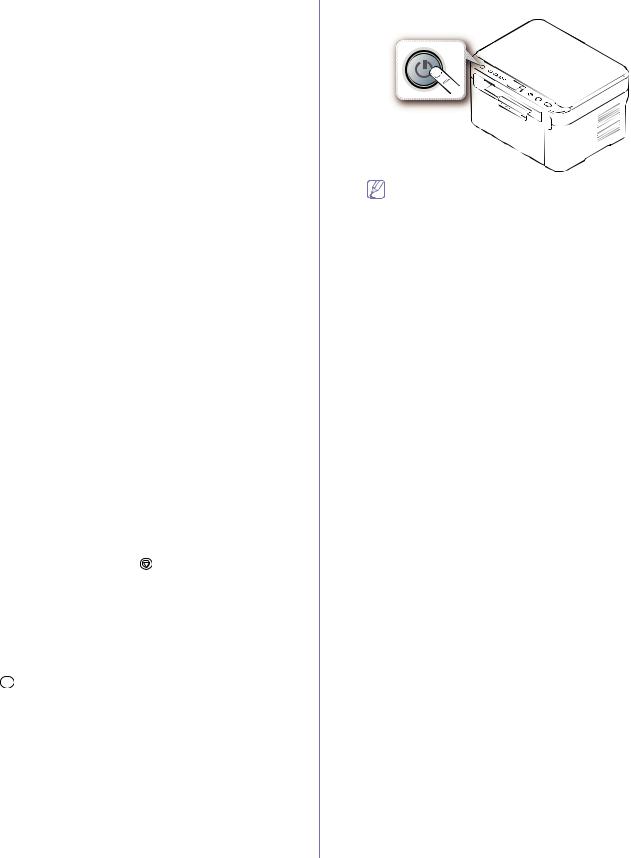
Кнопки +/-
С помощью кнопок +/- можно указать количество копий (до 99). Значение по умолчанию — 1.
•При быстром нажатии кнопок +/- количество копий уменьшается и увеличивается на единицу.
•При длительном нажатии кнопок +/- количество копий уменьшается и увеличивается на десять.
Кнопка WPS (SCX-3205W(K))
Эта возможность автоматически определяет безопасный режим WPS (Wi-Fi Protected Setup™), используемый точкой доступа. Нажав эту кнопку на маршрутизаторе беспроводной сети или точке доступа и на устройстве, можно настроить беспроводную сеть и параметры безопасности (см. «Настройка беспроводной сети (только
SCX-3205W(K))» на стр. 40).
Кнопка «Стоп/Сброс»
Кнопка  Стоп/Сброс служит для выполнения следующих операций.
Стоп/Сброс служит для выполнения следующих операций.
ФУНКЦИЯ |
ОПИСАНИЕ |
|
|
Печать отчета о |
В режиме готовности нажмите эту кнопку и |
конфигурации сети |
удерживайте ее в течение двух секунд, |
|
пока Состояние LED не начнет медленно |
|
мигать, а затем отпустите кнопку (см. |
|
«Печать отчета о конфигурации» на |
|
стр. 26). |
|
|
Печать отчета о |
В режиме готовности нажмите и |
сетевых параметрах |
удерживайте эту кнопку в течение четырех |
принтера (только |
секунд, пока Status LED (Индикатор |
SCX-3205W(K)) |
состояния) не начнет часто мигать, затем |
|
отпустите кнопку (см. «Печать отчета о |
|
конфигурации сети» на стр. 34). |
|
|
Отчет о расходных |
В режиме готовности нажмите эту кнопку и |
материалах |
удерживайте ее в течение шести секунд, |
|
пока не загоритсяСостояние LED, а затем |
|
отпустите кнопку (см. «Печать отчета о |
|
расходных материалах» на стр. 26). |
|
|
Отмена задания |
Нажмите кнопку Стоп/Сброс во время |
печати |
печати. Задание печати будет удалено с |
|
устройства и с компьютера, после чего |
|
устройство вернется в режим готовности. |
|
Время, необходимое для отмены задания, |
|
зависит от объема документа. |
|
|
Кнопка питания
С помощью кнопки  Питание можно включать и выключать устройство.
Питание можно включать и выключать устройство.
Включение устройства
1.Подсоедините шнур питания.
2.Нажмите кнопку  Питание на панели управления.
Питание на панели управления.
Если устройство включено, вы увидите на экране поочередное включение индикаторов. Затем устройство переходит в режим
готовности.
Если необходимо выключить устройство, нажмите и удерживайте эту кнопку в течение двух секунд.
Введение_ 25

Приступая к работе
Вэтой главе приведены пошаговые инструкции по подготовке к эксплуатации устройства, подключаемого через
порт USB, и соответствующего программного обеспечения.
Вглаву входят указанные ниже разделы:
•Установка оборудования
•Печать отчета
•Поставляемое программное обеспечение
Установка оборудования
В этом разделе изложена процедура установки оборудования, описанная в Кратком руководстве по установке. Перед использованием устройства изучите Краткое руководство по установке и выполните указанные ниже действия.
Размещение
1.Определите место постоянного расположения устройства.
Оно должно располагаться на ровной устойчивой поверхности со свободной циркуляцией воздуха. Дополнительное пространство потребуется для открывания крышек и лотков.
Устройство должно эксплуатироваться в хорошо проветриваемом помещении, вдали от прямых солнечных лучей, источников тепла, холода и влаги. Не устанавливайте его на краю стола.
Высокое качество печати гарантируется на высоте до 1 000 м над уровнем моря. Чтобы оптимизировать качество печати, проверьте правильность настройки высоты над уровнем моря (см. «Настройка высоты» на стр. 52).
Установите устройство на ровной устойчивой поверхности c уклоном не более 2 мм. В противном случае может ухудшиться качество печати.
2mm |
2mm |
(0.08 in) |
(0.08 in) |
2. Вскройте упаковку устройства и проверьте ее содержимое.
•Требования к системе
•Установка драйвера устройства, подключаемого по USB
•Совместное использование локального устройства
3.Снимите с устройства упаковочную ленту.
4.Установите картридж.
5.Загрузите бумагу (см. «Загрузка оригиналов» на стр. 54).
6.Подключите все кабели к устройству.
7.Включите устройство (см. «Включение устройства» на стр. 25).
При отсутствии электропитания работа данного устройства невозможна.
Печать отчета
Печать тестовой страницы или страницы состояния расходных материалов позволяет проверить правильность работы устройства.
Печать отчета о конфигурации
В режиме готовности нажмите и удерживайте кнопку  Стоп/Сброс на панели управления некоторое время (около двух секунд), пока Состояние LED не начнет медленно мигать; затем отпустите кнопку.
Стоп/Сброс на панели управления некоторое время (около двух секунд), пока Состояние LED не начнет медленно мигать; затем отпустите кнопку.
При использовании принтера SCX-3205W(K) можно напечатать отчет о конфигурации сети (см. «Печать отчета о конфигурации сети» на стр. 34).
Печать отчета о расходных материалах
В режиме готовности нажмите и удерживайте кнопку  Стоп/Сброс на панели управления около шести секунд, пока не загорится Состояние LED; затем отпустите кнопку.
Стоп/Сброс на панели управления около шести секунд, пока не загорится Состояние LED; затем отпустите кнопку.
Поставляемое программное обеспечение
После настройки устройства и его подключения к компьютеру установите программное обеспечение для принтера. Если вы являетесь пользователем ОС Windows или Macintosh, установите программное обеспечение с диска, входящего в комплект поставки. Программное обеспечение для ОС Linux следует загрузить с веб-сайта компании Samsung (www.samsung.com/printer) и затем установить его.
Время от времени программное обеспечение устройства обновляется, например после выхода новой операционной системы и т. д. При необходимости загрузите последнюю версию программного обеспечения с веб-сайта Samsung (www.samsung.com/printer).
Приступая к работе_ 26
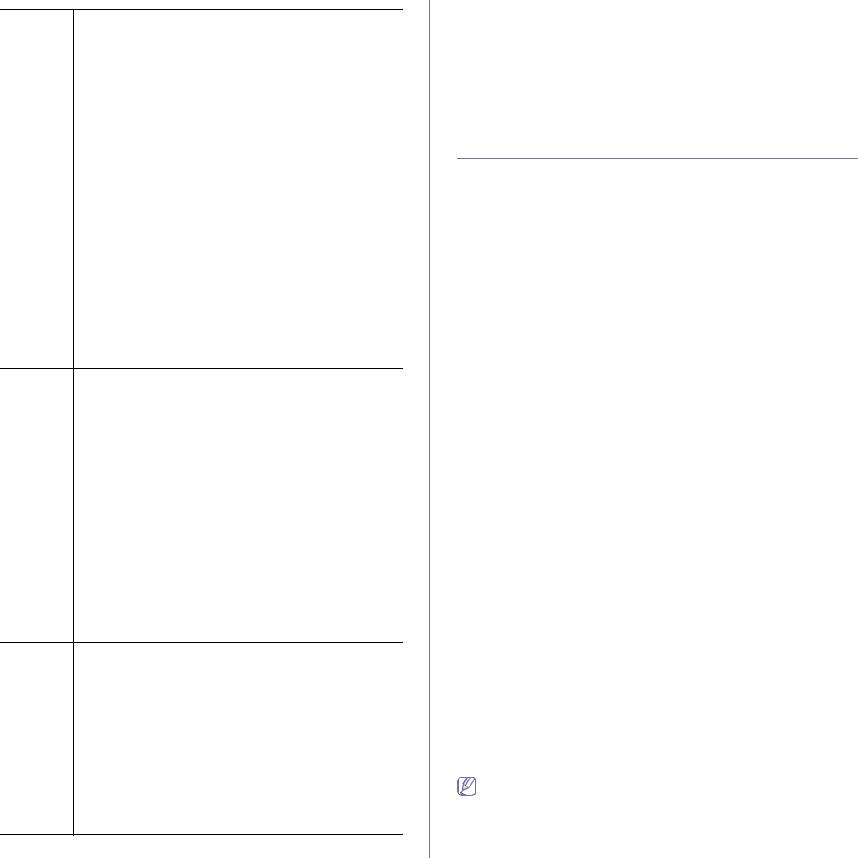
ОС |
СОДЕРЖАНИЕ |
|
|
Windows • |
Драйвер принтера: позволяет использовать все |
|
функции устройства. |
• Драйвер сканера: драйверы TWAIN и WIA (Windows |
|
|
Image Acquisition) предназначены для сканирования |
|
документов на данном устройстве. |
• |
Smart Panel: позволяет отслеживать состояние |
|
устройства и предупреждает пользователя об |
|
ошибках, возникающих во время печати (см. «Работа |
|
с программой Smart Panel» на стр. 78). |
• |
SmarThrua: приложение для операционной системы |
|
Windows, позволяющее реализовать возможности |
|
многофункционального устройства. |
• Диспетчер сканирования и работы с |
|
|
факсимильными сообщениями Samsung: можно |
|
просмотреть информацию о программе Диспетчер |
|
сканирования и работы с факсимильными |
|
сообщениями Samsung и состоянии установленного |
|
драйвера сканирования. |
• Printer Settings Utility: позволяет настраивать |
|
|
дополнительные параметры принтера на |
|
компьютере. |
• |
SetIP: предназначена для настройки TCP/IP-адресов |
|
устройства (только SCX-3205W(K)). |
Macintosh • Драйвер принтера: позволяет использовать все функции устройства.
•Драйвер сканера: драйвер TWAIN предназначен для сканирования документов на устройстве.
•Smart Panel: позволяет отслеживать состояние устройства и предупреждает пользователя об ошибках, возникающих во время печати (см. «Работа с программой Smart Panel» на стр. 78).
•Диспетчер сканирования и работы с факсимильными сообщениями Samsung: можно просмотреть информацию о программе Диспетчер сканирования и работы с факсимильными сообщениями Samsung и состоянии установленного драйвера сканирования.
•Printer Settings Utility: позволяет настраивать дополнительные параметры принтера на компьютере.
•SetIP: предназначена для настройки TCP/IP-адресов устройства (только SCX-3205W(K)).
Linux |
• |
Unified Linux Driver: позволяет использовать все |
|
|
функции устройства. |
|
• |
SANE: этот драйвер предназначен для |
|
|
сканирования документов. |
|
• |
Smart Panel: позволяет отслеживать состояние |
|
|
устройства и предупреждает пользователя об |
|
|
ошибках, возникающих во время печати (см. «Работа |
|
|
с программой Smart Panel» на стр. 78). |
|
• Printer Settings Utility: позволяет настраивать |
|
|
|
дополнительные параметры принтера на |
|
|
компьютере. |
|
• |
SetIP: предназначена для настройки TCP/IP-адресов |
|
|
устройства (только SCX-3205W(K)). |
a.Поддерживает широкий набор функций обработки отсканированных изображений в графическом редакторе и средства отправки изображений по электронной почте. Кроме того, из программы SmarThru можно открывать другие установленные программы обработки изображений, например Adobe Photoshop. Дополнительные сведения можно найти в экранной справке программы SmarThru (см. «SmarThru» на стр. 79).
Требования к системе
Перед установкой проверьте, соответствует ли используемая система указанным ниже требованиям.
Windows
Устройство поддерживает перечисленные ниже версии операционной системы Windows.
|
ТРЕБОВАНИЯ (РЕКОМЕНДУЕМЫЕ) |
||
|
|
|
|
|
|
|
СВОБОД |
ОПЕРАЦИОН |
|
|
НОЕ |
НАЯ |
|
|
МЕСТО |
СИСТЕМА |
ЦП |
ОЗУ |
НА |
|
|
|
ЖЕСТКО |
|
|
|
М |
|
|
|
ДИСКЕ |
|
|
|
|
Windows® |
Intel® Pentium® II |
64 Мб |
600 Мб |
2000 |
400 МГц (Pentium III |
(128 Мб) |
|
|
933 МГц) |
|
|
|
|
|
|
Windows® XP |
Intel® Pentium® III |
128 Мб |
1,5 Гб |
|
933 МГц (Pentium IV |
(256 Мб) |
|
|
1 ГГц) |
|
|
|
|
|
|
Windows |
Intel® Pentium® III |
128 Мб |
1,25–2 Гб |
Server® 2003 |
933 МГц (Pentium IV |
(512 Мб) |
|
|
1 ГГц) |
|
|
|
|
|
|
Windows |
Intel® Pentium® IV 1 ГГц |
512 Мб |
10 Гб |
Server® 2008 |
(Pentium IV 2 ГГц) |
(2 Гб) |
|
|
|
|
|
Windows |
Intel® Pentium® IV 3 ГГц |
512 Мб |
15 Гб |
Vista® |
|
(1 Гб) |
|
|
|
|
|
Windows® 7 |
Intel® Pentium® IV 1 ГГц |
1 Гб |
16 Гб |
|
(32/64-разрядный) или |
(2 Гб) |
|
|
более мощный |
|
|
|
|
|
|
|
• Графическая карта с объемом памяти 128 Мб и |
||
|
поддержкой DirectX® 9 (для темы Aero). |
||
|
• Дисковод DVD-R/W |
|
|
|
|
|
|
Windows |
Intel® Pentium® IV 1 ГГц |
512 Мб |
10 Гб |
Server® 2008 |
(x86) или 1,4 ГГц (x64) |
(2 Гб) |
|
R2 |
(2 ГГц и выше) |
|
|
|
|
|
|
• Минимальным требованием для всех операционных систем
Windows является наличие браузера Internet Explorer® 5.0 или более поздней версии.
• Устройство совместимо с Windows Terminal Services.
Приступая к работе_ 27
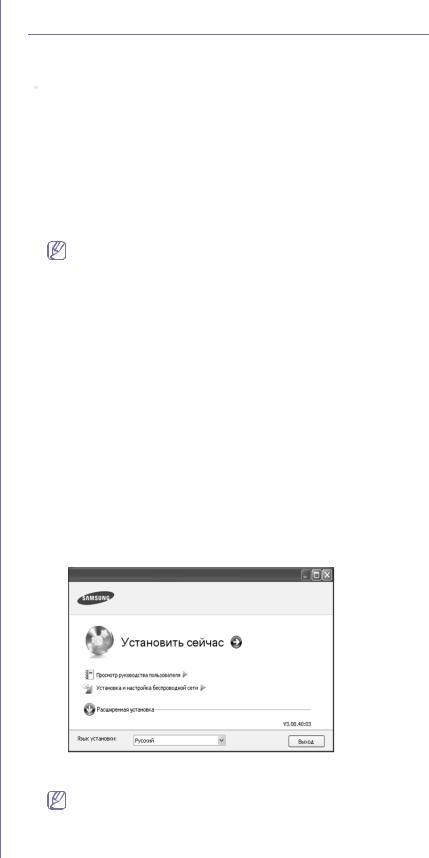
Macintosh
|
|
ТРЕБОВАНИЯ (РЕКОМЕНДУЕМЫЕ) |
|||
|
|
|
|
|
|
ОПЕРАЦИО |
|
|
|
|
СВОБОД |
|
|
|
|
НОЕ |
|
ННАЯ |
|
|
|
|
|
|
ЦП |
|
ОЗУ |
МЕСТО |
|
СИСТЕМА |
|
|
|||
|
|
НА |
|||
|
|
|
|
|
|
|
|
|
|
|
ЖЕСТКО |
|
|
|
|
|
М ДИСКЕ |
|
|
|
|
|
|
Mac OS X |
• |
Процессоры |
• |
128 Мб для |
1 Гб |
10.3–10.4 |
|
Intel® |
|
системы Mac |
|
|
• |
PowerPC G4/G5 |
|
OS на базе |
|
|
|
|
|
процессора |
|
|
|
|
|
PowerPC |
|
|
|
|
|
(512 Мб) |
|
|
|
|
• |
512 Мб для |
|
|
|
|
|
системы Mac |
|
|
|
|
|
OS на базе |
|
|
|
|
|
процессора |
|
|
|
|
|
Intel (1 Гб) |
|
|
|
|
|
|
|
Mac OS X |
• |
Процессоры |
512 Мб (1 Гб) |
1 Гб |
|
10.5 |
|
Intel® |
|
|
|
|
• |
PowerPC G4/G5 |
|
|
|
|
|
с тактовой |
|
|
|
|
|
частотой |
|
|
|
|
|
867 МГц или |
|
|
|
|
|
выше |
|
|
|
|
|
|
|
|
|
Mac OS X |
• |
Процессоры |
1 Гб (2 Гб) |
1 Гб |
|
10.6 |
|
Intel® |
|
|
|
|
|
|
|
|
|
Linux
ЭЛЕМЕНТ |
ТРЕБОВАНИЯ |
|
|
Операционная |
RedHat® Enterprise Linux WS 4, 5 (32/ |
система |
64-разрядные версии) |
|
Fedora 4, 5, 6, 7, 8, 9, 10, 11, 12 (32/64-разрядные |
|
версии) |
|
SuSE Linux 10.0, 10.1 (32-разрядные версии) |
|
OpenSuSE® 10.2, 10.3, 11.0, 11.1, 11.2 (32/ |
|
64-разрядные версии) |
|
Mandriva 2005, 2006, 2007, 2008, 2009, 2009.1 |
|
(32/64-разрядные версии) |
|
Ubuntu 5.04, 5.10, 6.06, 6.10, 7.04, 7.10, 8.04, 8.10, |
|
9.04, 9.10 (32/64-разрядные версии) |
|
SuSE Linux Enterprise Desktop 10, 11 (32/ |
|
64-разрядные версии) |
|
Debian 4.0, 5.0 (32/64-разрядные версии) |
|
|
ЦП |
Pentium IV 2,4 ГГц (Intel Core™2) |
|
|
ОЗУ |
512 Мб (1 Гб) |
|
|
Свободное |
1 Гб (2 Гб) |
место на |
|
жестком диске |
|
|
|
Установка драйвера устройства, подключаемого по USB
Локальное устройство — это устройство, подключенное к компьютеру напрямую с помощью кабеля USB.
 Используйте кабель USB длиной не более 3 м.
Используйте кабель USB длиной не более 3 м.
Windows
Можно выбрать обычную или выборочную установку программного обеспечения устройства.
Следующие инструкции рекомендуются для большинства пользователей, чьи устройства напрямую подключены к компьютеру. Будут установлены все необходимые для работы устройства компоненты.
1.Убедитесь в том, что устройство подключено к компьютеру и включено.
Если во время установки откроется окно «Мастер нового оборудования», нажмите кнопку Отменить, чтобы закрыть его.
2.Вставьте компакт-диск, входящий в комплект поставки, в привод для компакт-дисков.
•Установка программного обеспечения должна начаться автоматически, в этом случае появится окно установки.
•Если окно установки не открылось, нажмите кнопку Пуск и выберите команду Выполнить. Введите команду X:\Setup.exe, заменив «X» буквой, соответствующей приводу CD-ROM. Нажмите кнопку ОК.
•В Windows Vista, Windows 7 или Windows Server 2008 R2
нажмите Пуск > Все программы > Стандартные > Выполнить.
Введите команду X:\Setup.exe, заменив «X» буквой, соответствующей приводу CD-ROM, и нажмите кнопку OK.
•При появлении в Windows Vista, Windows 7 и Windows Server 2008 R2 окна Автозапуск выберите Выполнить Setup.exe в поле Установить или выполнить программу, а затем нажмите кнопку Продолжить или Да в окне Контроль учетных записей пользователей.
3.Нажмите кнопку Установить сейчас.
При необходимости из раскрывающегося списка выберите нужный язык.
•В окне установки SCX-3205W(K) можно просмотреть меню
Установка и настройка беспроводной сети. Это меню позволяет установить беспроводную сеть для подключения к устройству с помощью кабеля (см. раздел «Настройкабеспроводнойсети(толькоSCX-3205W(K))» на
Приступая к работе_ 28
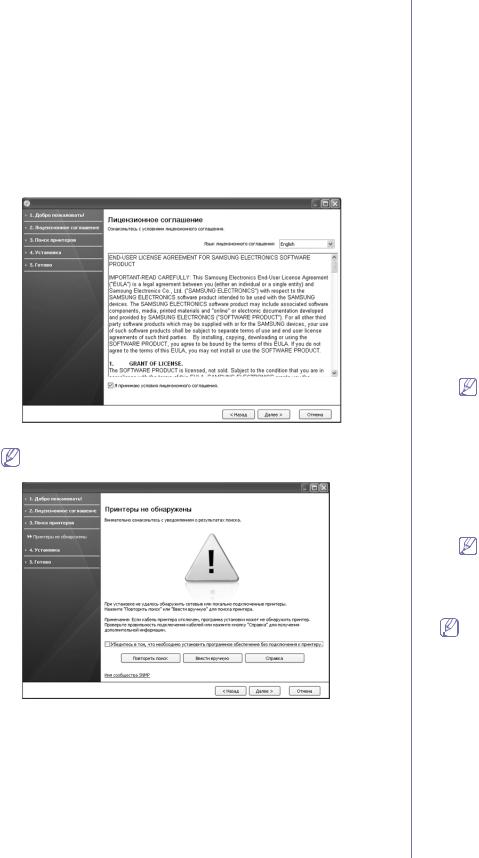
стр. 40).
•На странице Расширенная установка предлагается два варианта установки: Выборочная установка и Установить только программное обеспечение. В
режиме Выборочная установка можно указать способ подключения устройства, а также выбрать компоненты, которые требуется установить. В режиме Установить только программное обеспечение можно установить программное обеспечение, которое входит в комплект поставки устройства, например программу Smart Panel. Следуйте инструкциям на экране.
4.Прочтите Лицензионное соглашение и установите флажок Я
принимаю условия лицензионного соглашения. Нажмите кнопку Далее.
Программа выполнит поиск устройства.
Если устройство не подключено к компьютеру, откроется следующее окно:
•Подключите принтер и нажмите кнопку Далее.
•Убедитесь в том, что необходимо установить программное обеспечение без подключения к принтеру.
-Установите этот флажок, если необходимо установить программное обеспечение без подключения устройства. В этом случае печать тестовой страницы будет пропущена и установка будет завершена.
•Повторить поиск
После нажатия этой кнопки появится окно предупреждения
брандмауэра.
-Отключите брандмауэр и нажмите кнопку Повторить поиск. В системе Windows нажмите кнопку Пуск и последовательно выберите пункты Панель управления > Брандмауэр Windows и отключите данный параметр.
-Отключите брандмауэр сторонних производителей, отличный от встроенного в операционную систему. Обратитесь к руководству пользователя соответствующей программы.
•Ввести вручную
При нажатии кнопки Ввести вручную можно выполнить поиск определенного устройства в сети.
-Поиск по IP-адресу: введите IP-адрес или имя узла. Нажмите кнопку Далее.
Для того чтобы проверить IP-адрес устройства, напечатайте отчет о конфигурации сети (см. «Печать отчета о конфигурации сети» на стр. 34).
-Поиск по сетевому пути: чтобы найти общее сетевое устройство (путь UNC), введите общее имя вручную или нажмите кнопку Обзор. Нажмите кнопку Далее.
•Справка
-Нажав кнопку справки, можно получить подробные инструкции по подключению устройства.
5.Будут отображены найденные устройства. Выберите необходимое устройство и нажмите кнопку Далее.
Если программа найдет только один принтер, появится диалоговое окно подтверждения.
6.После завершения установки появится окно с предложением напечатать пробную страницу. Чтобы напечатать тестовую страницу, нажмите кнопку Печать тестовой страницы.
Впротивном случае нажмите кнопку Далее и пропустите шаг 8.
7.Если пробная страница напечатана правильно, нажмите кнопку Да.
Впротивном случае нажмите кнопку Нет для повторной печати.
8.Для регистрации вашего устройства на веб-сайте Samsung
нажмите кнопку Регистрация через Интернет.
Если устройство не подключено к сети или компьютеру,
щелкните ссылку Подключение. Ссылка Подключение
позволяет получить подробную информацию о подключении устройства. Следуйте инструкциям на экране.
9. Нажмите Готово.
В случае неправильной работы драйвера принтера выполните приведенные ниже действия или повторно установите драйвер.
a)Подключите устройство к компьютеру и включите его.
b)В меню Пуск последовательно выберите пункты Программы
(или Все программы) > Samsung Printers > название драйвера принтера > Удаление.
c)Выберите действие, которое требуется выполнить, и следуйте указаниям в диалоговом окне.
Macintosh
1.Убедитесь в том, что устройство подключено к компьютеру и включено.
2.Вставьте компакт-диск, входящий в комплект поставки, в привод для компакт-дисков.
3.Дважды щелкните по значку компакт-диска, появившемуся на рабочем столе Macintosh.
Приступая к работе_ 29
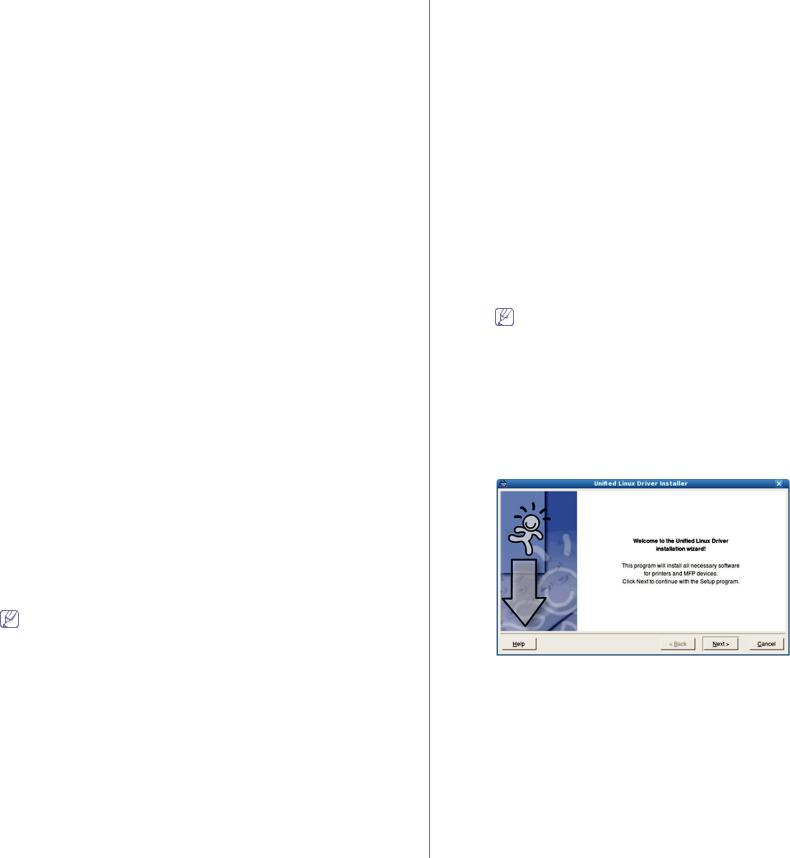
4.Откройте папку MAC_Installer.
5.Дважды щелкните по значку Installer OS X.
6.Введите пароль и нажмите OK.
7.Откроется окно программы установки Samsung. Нажмите Continue.
8.Ознакомьтесь с лицензионным соглашением и нажмите кнопку
Continue.
9.Чтобы принять условия лицензионного соглашения, нажмите кнопку Agree.
10.Выберите Easy Install и нажмите кнопку Install. Вариант установки Easy Install рекомендуется для большинства пользователей. Будут установлены все необходимые для работы устройства компоненты.
В режиме Custom Install можно выбрать устанавливаемые компоненты.
11.На экране появится предупреждение о том, что все работающие приложения будут закрыты. Нажмите кнопку Continue.
12.Выберите пункт Typical installation for a network printer и нажмите кнопку OK.
13.После установки нажмите кнопку Restart.
14.Откройте папку Applications > Utilities > Print Setup Utility.
•В Mac OS X 10.5 или 10.6 откройте папку Applications > System Preferences и выберите элемент Print & Fax.
15.Нажмите кнопку Add в окне Printer List.
•В системе Mac OS 10.5 или 10.6 щелкните значок +. Откроется окно.
16.В Mac OS 10.3 откройте вкладку USB.
•В Mac OS X10.4 нажмите Default Browser и найдите USB-подключение.
•В Mac OS X 10.5 или 10.6 нажмите кнопку Default и найдите USB-подключение.
17.В Mac ОS X 10.3, если функция автоматического выбора не работает, выберите Samsung в Printer Model и имя устройства в поле Model Name.
•В Mac ОS X 10.4, если функция автоматического выбора не работает, выберите Samsung в поле Print Using и имя устройства в поле Model.
•Если в Mac OS X 10.5 или 10.6 функция автоматического выбора не работает должным образом, выберите в окне Print Using элемент Select a driver to use... и имя устройства.
Устройство появится в списке Printer List и будет использоваться как принтер по умолчанию.
18.Нажмите Add.
Вслучае если драйвер работает неправильно, удалите его и повторите установку.
ВMacintosh для этого необходимо выполнить указанные ниже действия.
a)Убедитесь в том, что устройство подключено к компьютеру и включено.
b)Вставьте компакт-диск, входящий в комплект поставки, в привод для компакт-дисков.
c)Дважды щелкните по значку компакт-диска, появившемуся на рабочем столе Macintosh.
d)Откройте папку MAC_Installer.
e)Дважды щелкните по значку Installer OS X.
f)Введите пароль и нажмите OK.
g)Откроется окно программы установки Samsung. Нажмите
Continue.
h)Ознакомьтесь с лицензионным соглашением и нажмите кнопку Continue.
i)Чтобы принять условия лицензионного соглашения, нажмите кнопку Agree.
j)Выберите Uninstall и нажмите кнопку Uninstall.
k)На экране появится предупреждение о том, что все работающие приложения будут закрыты. Нажмите кнопку
Continue.
l)По завершении удаления нажмите кнопку Quit.
Linux
Для того чтобы установить программное обеспечение для принтера, загрузите пакеты программного обеспечения для Linux с веб-сайта компании Samsung.
Следуйте указанным ниже действиям по установке программ.
Установка пакета Unified Linux Driver
1.Убедитесь в том, что устройство подключено к компьютеру и включено.
2.При появлении окна Administrator Login введите в поле Login слово root, а затем укажите системный пароль.
Для установки программного обеспечения необходимо войти в систему в качестве привилегированного пользователя (root). Если вы не являетесь привилегированным пользователем, обратитесь к системному администратору.
3.Загрузите архив Unified Linux Driver на свой компьютер с интернет-сайта компании Samsung.
4.Щелкните пакет Unified Linux Driver правой кнопкой мыши и извлеките его.
5.Последовательно выберите папки cdroot > autorun.
6.Когда появится экран приветствия, нажмите кнопку Next.
7. По завершении установки нажмите кнопку Finish.
Для удобства программа установки добавляет значок Unified Driver Configurator на рабочий стол и группу Unified Driver в системное меню. В случае затруднений обратитесь к экранной справке. Это можно сделать через системное меню или из любого приложения пакета драйверов Windows, например Unified Driver Configurator.
Установка Smart Panel
1.Убедитесь в том, что устройство подключено к компьютеру и включено.
2.При появлении окна Administrator Login введите в поле Login слово root, а затем укажите системный пароль.
 Для установки программного обеспечения необходимо
Для установки программного обеспечения необходимо
Приступая к работе_ 30
